1. Hướng dẫn tạo một tài khoản Google
Trước hết bạn cần tạo tài khoản Google để có thể sử dụng các dịch vụ của Google trong đó có Youtube.
Bước 1.Truy cập và trang tạo tài khoản Google accounts.google.com
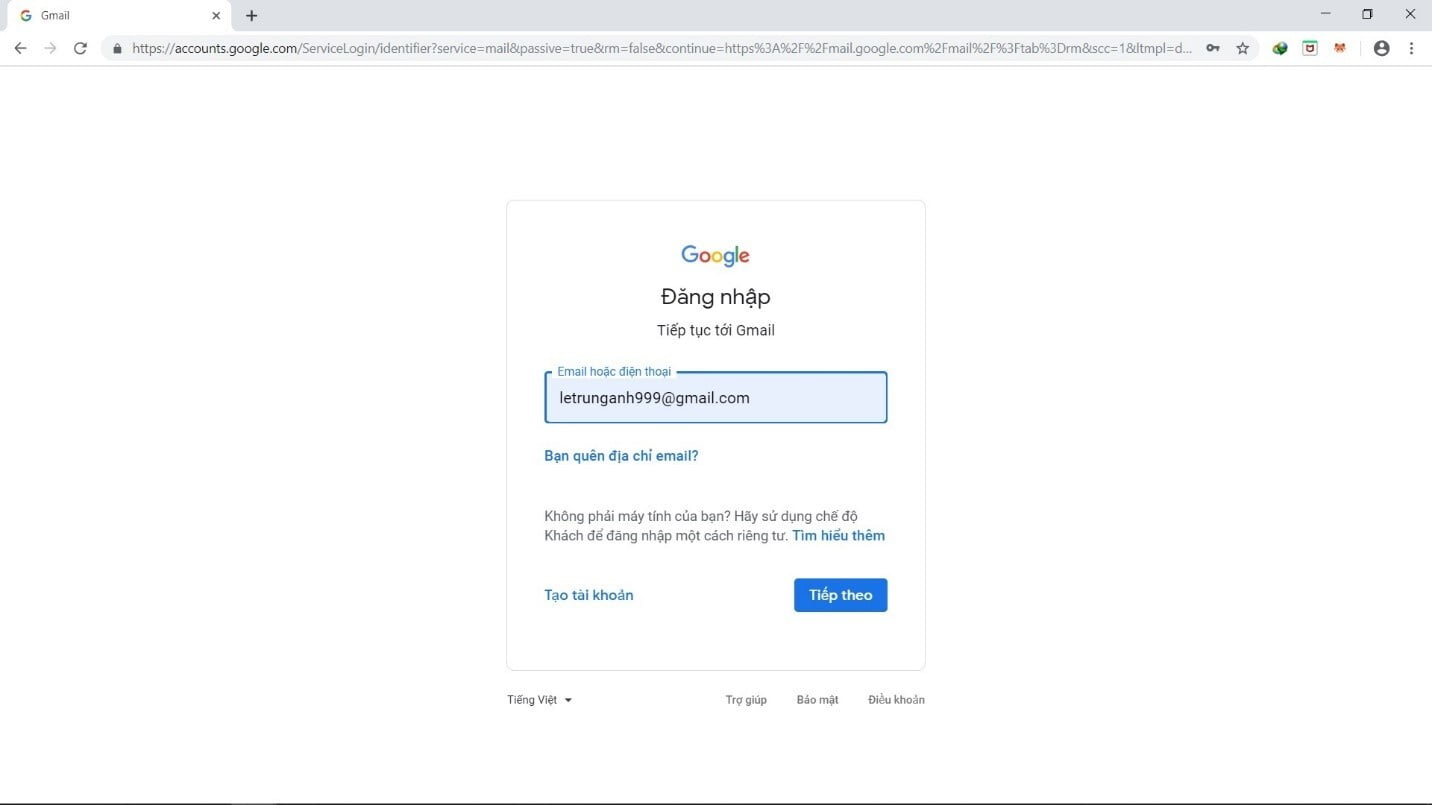
Bước 2. Chọn tạo tài khoản. Ở đây có 2 mục, nếu bạn cần tạo tài khoản cho bản thân thì nhấn vào “Cho bản thân”, còn nếu bạn tạo tài khoản cho một doanh nghiệp thì bạn ấn vào “Để quản lý doanh nghiệp của tôi”
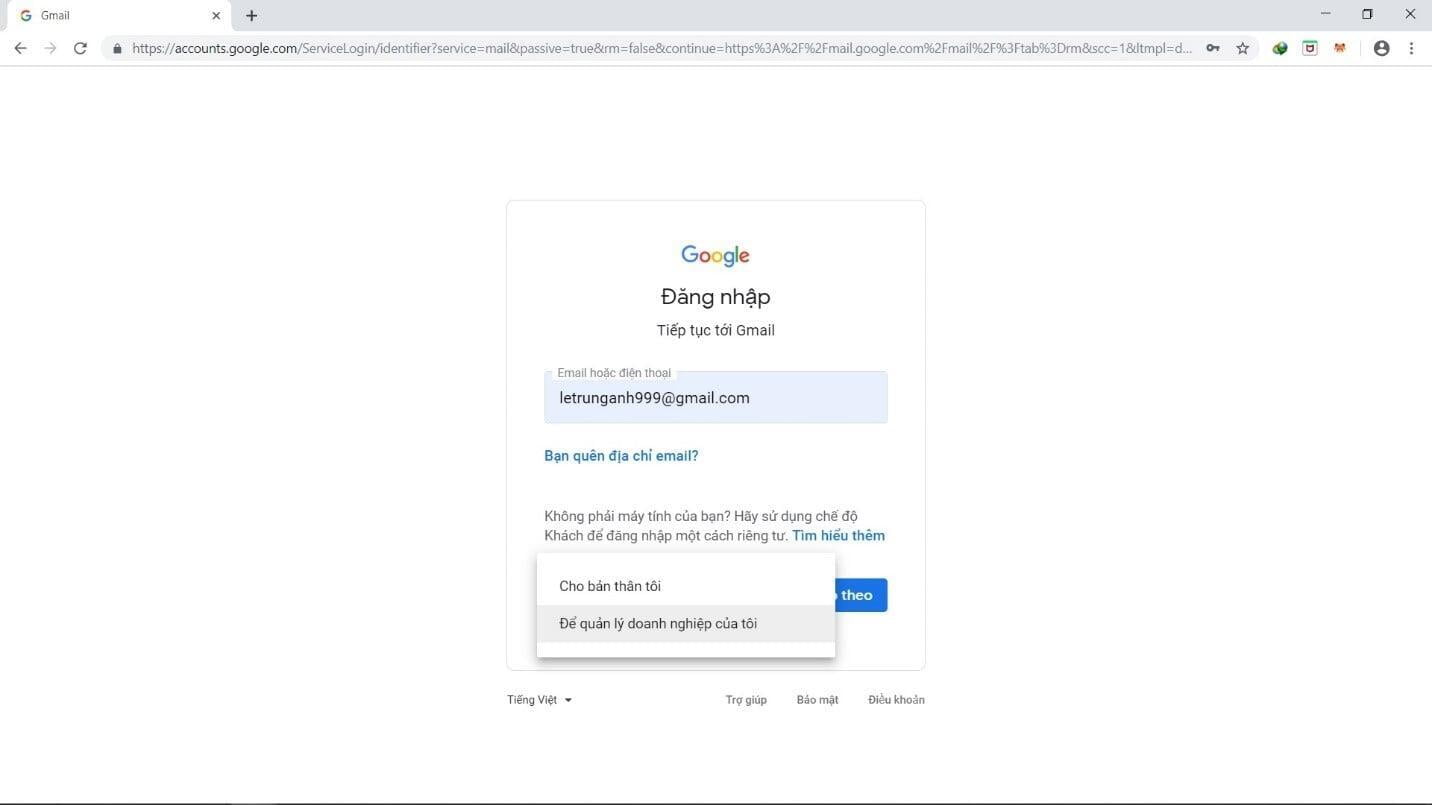
Bước 3. Các bạn điền thông tin cần thiết vào chỗ trống rồi ấn “Tiếp theo”
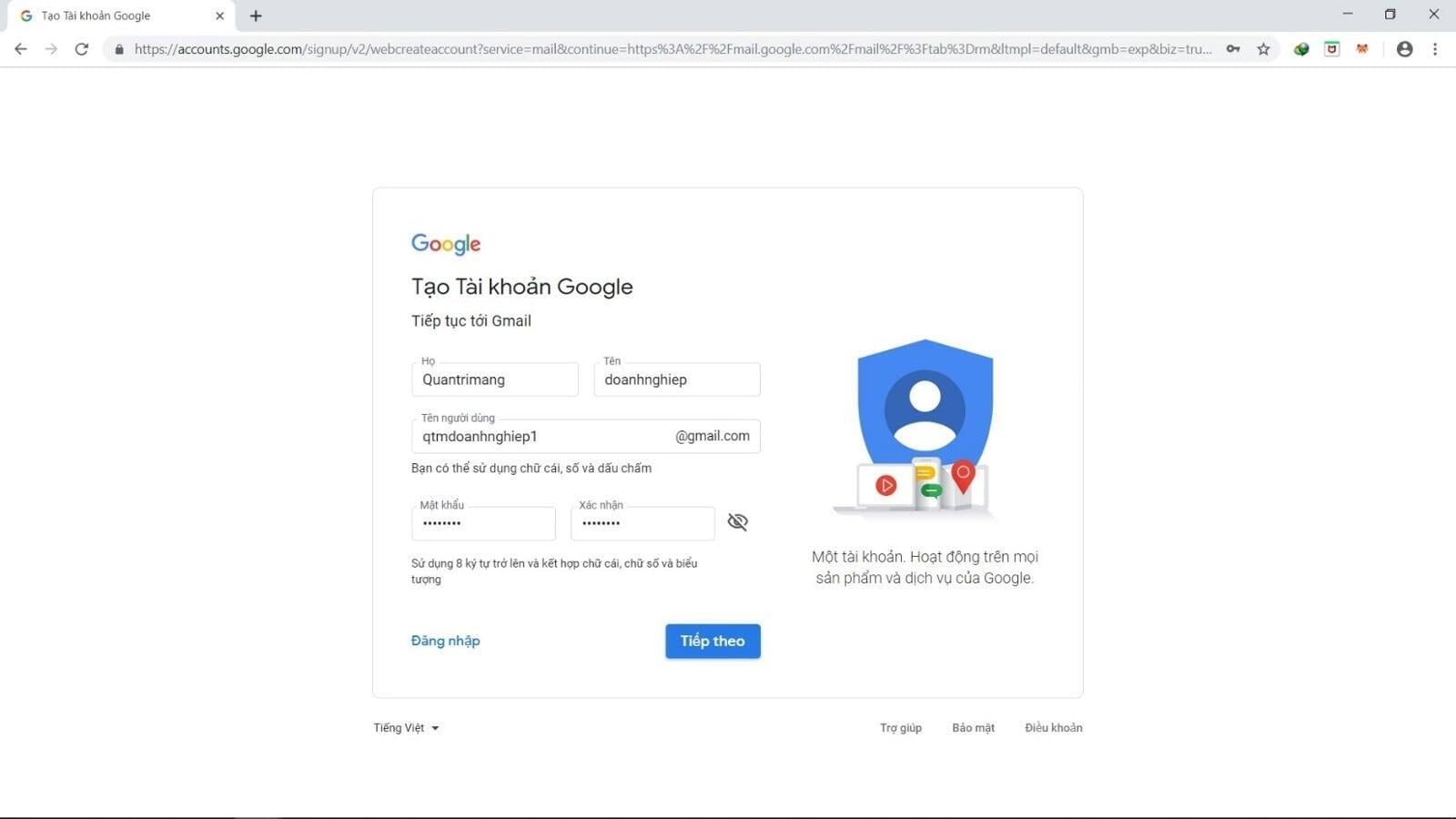
Bước 4. Bạn tiếp tục điền những thông tin còn thiếu vào chỗ trống ( dòng có chữ tùy chọn không bắt buộc) rồi ấn “Tiếp theo”
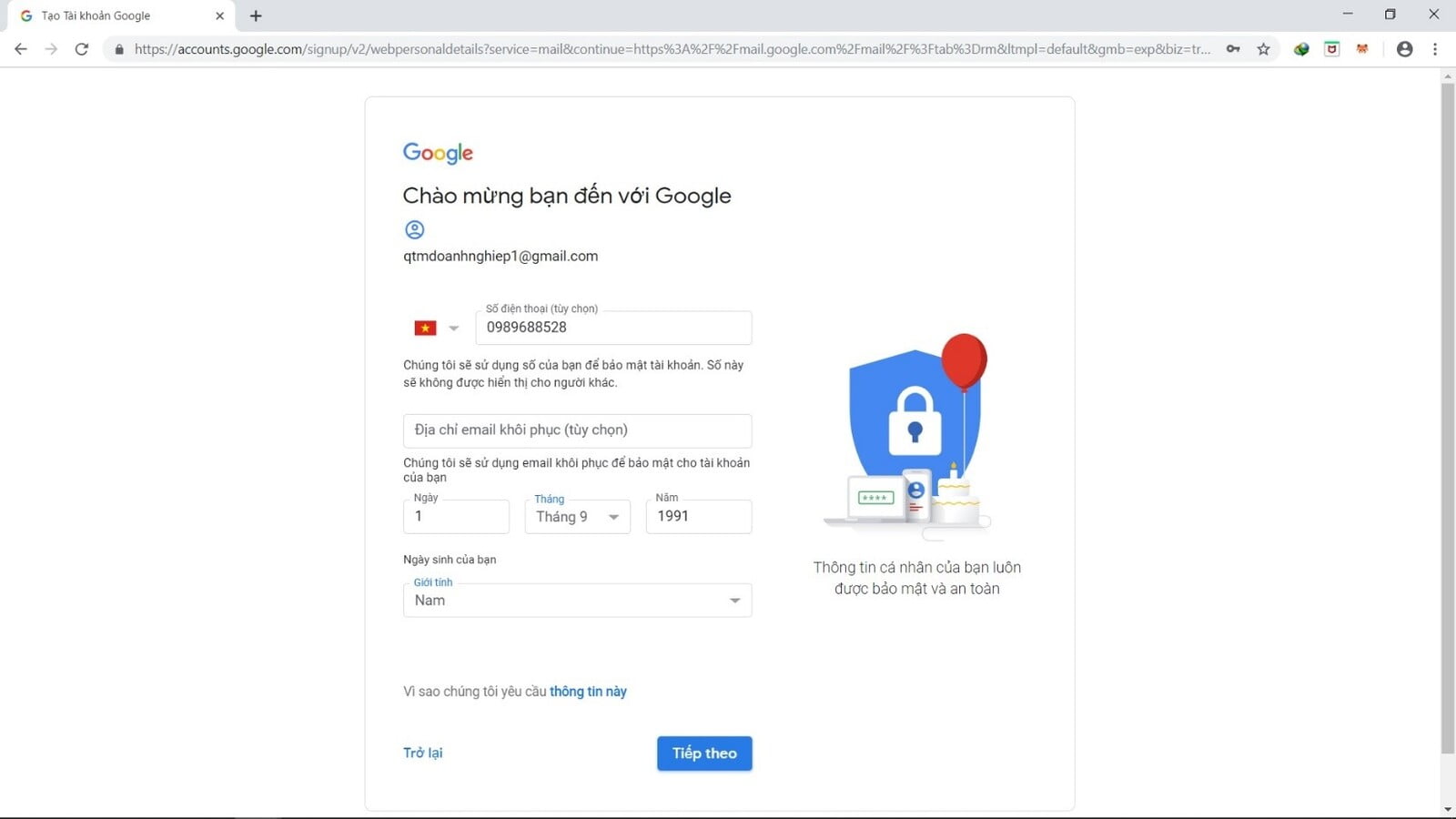
Bước 5. Các bạn kéo xuống cuối cùng khi nó hiện lên chữ “ Tôi đồng ý” thì các bạn ấn vào
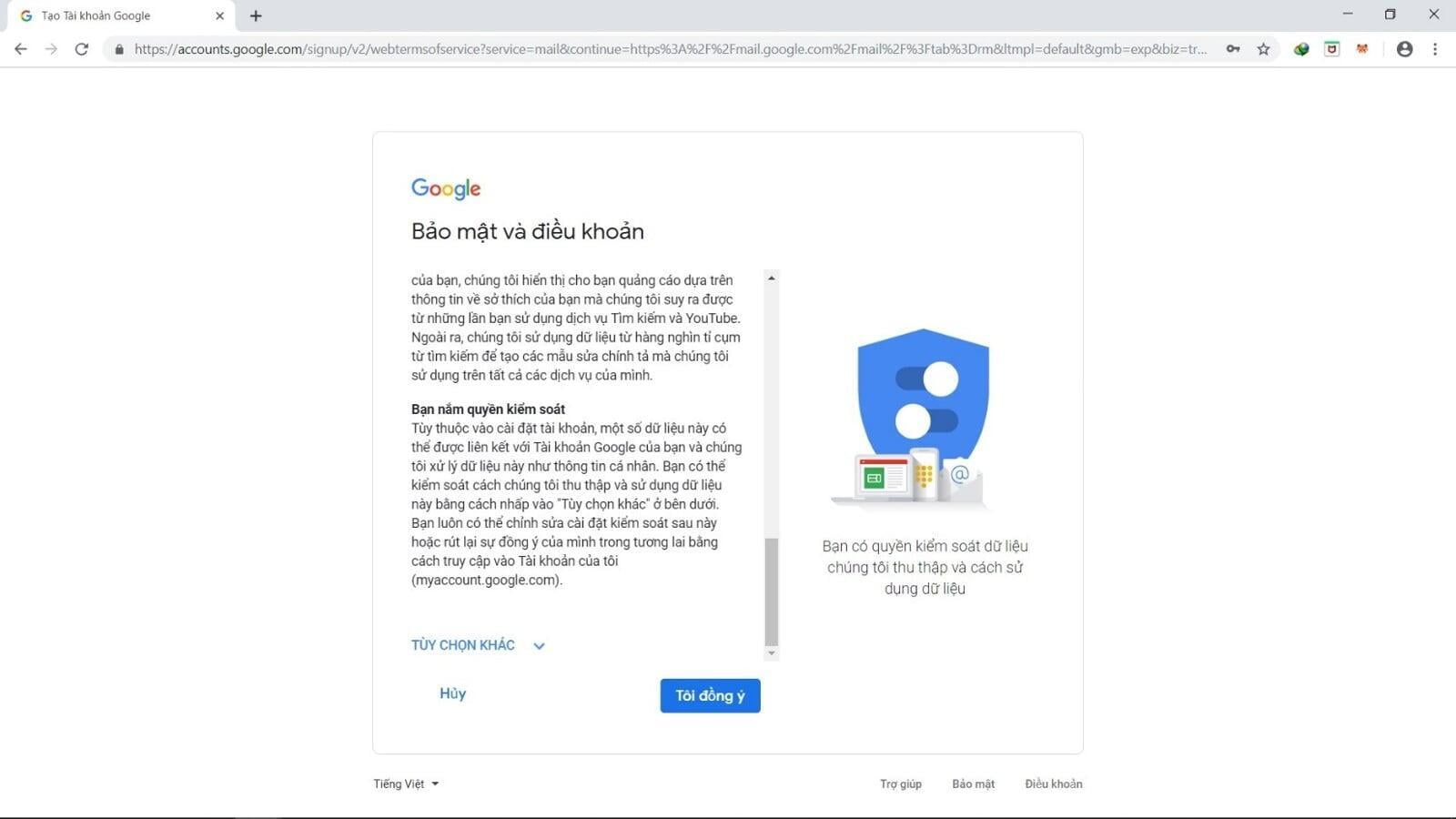
Và OK. Chúng ta đã có một tài khoản Google như hình
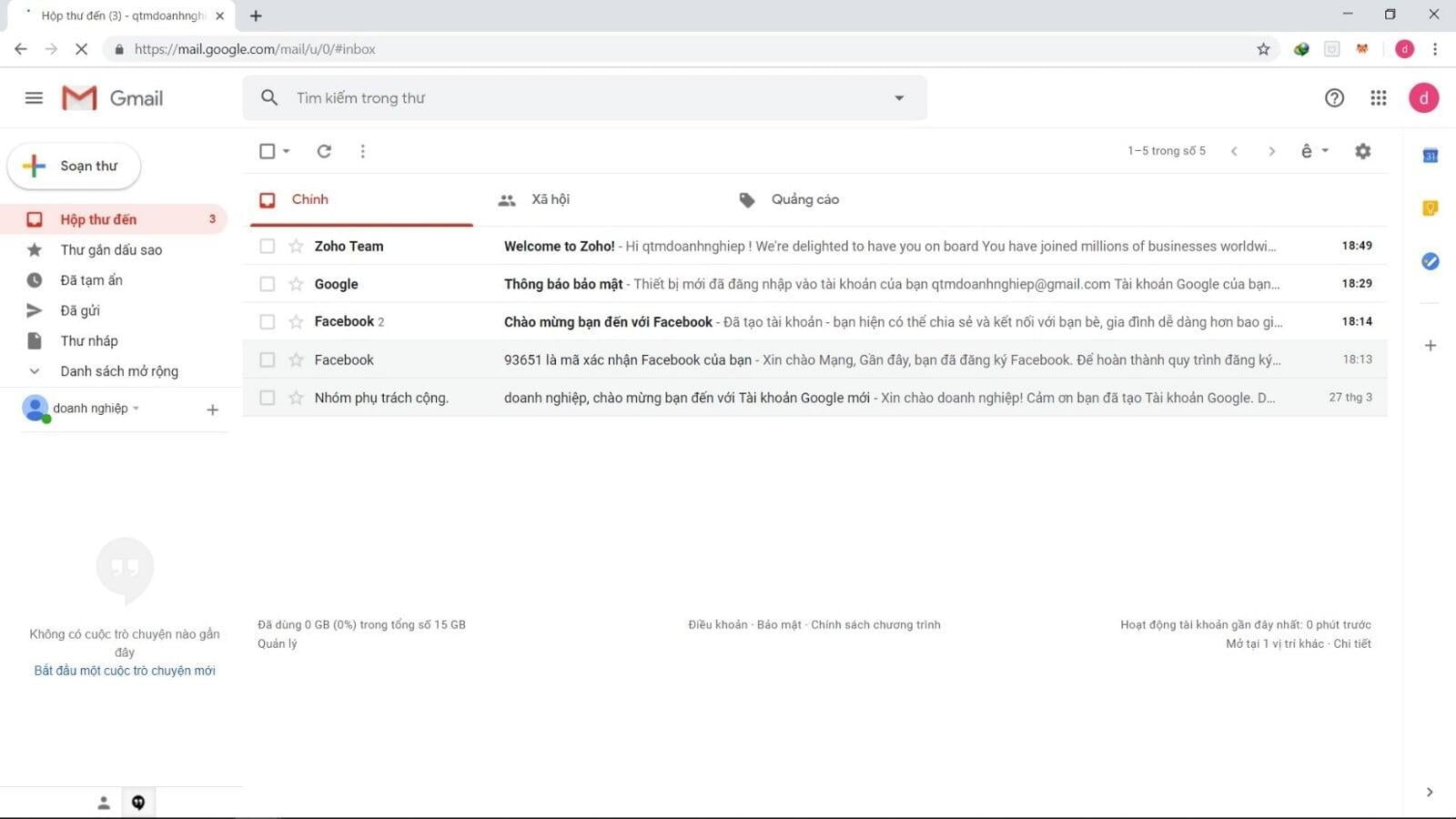
2. Hướng dẫn tạo kênh Youtube
Truy cập vào trang chủ của Youtube rồi nhấn nút Đăng nhập (Sign in) để đăng nhập tài khoản cá nhân.
Đăng nhập tài khoản Youtube
Bước 1. Truy cập vào trang chủ của Youtube rồi nhấn nút Đăng nhập (Sign in) để đăng nhập tài khoản cá nhân.
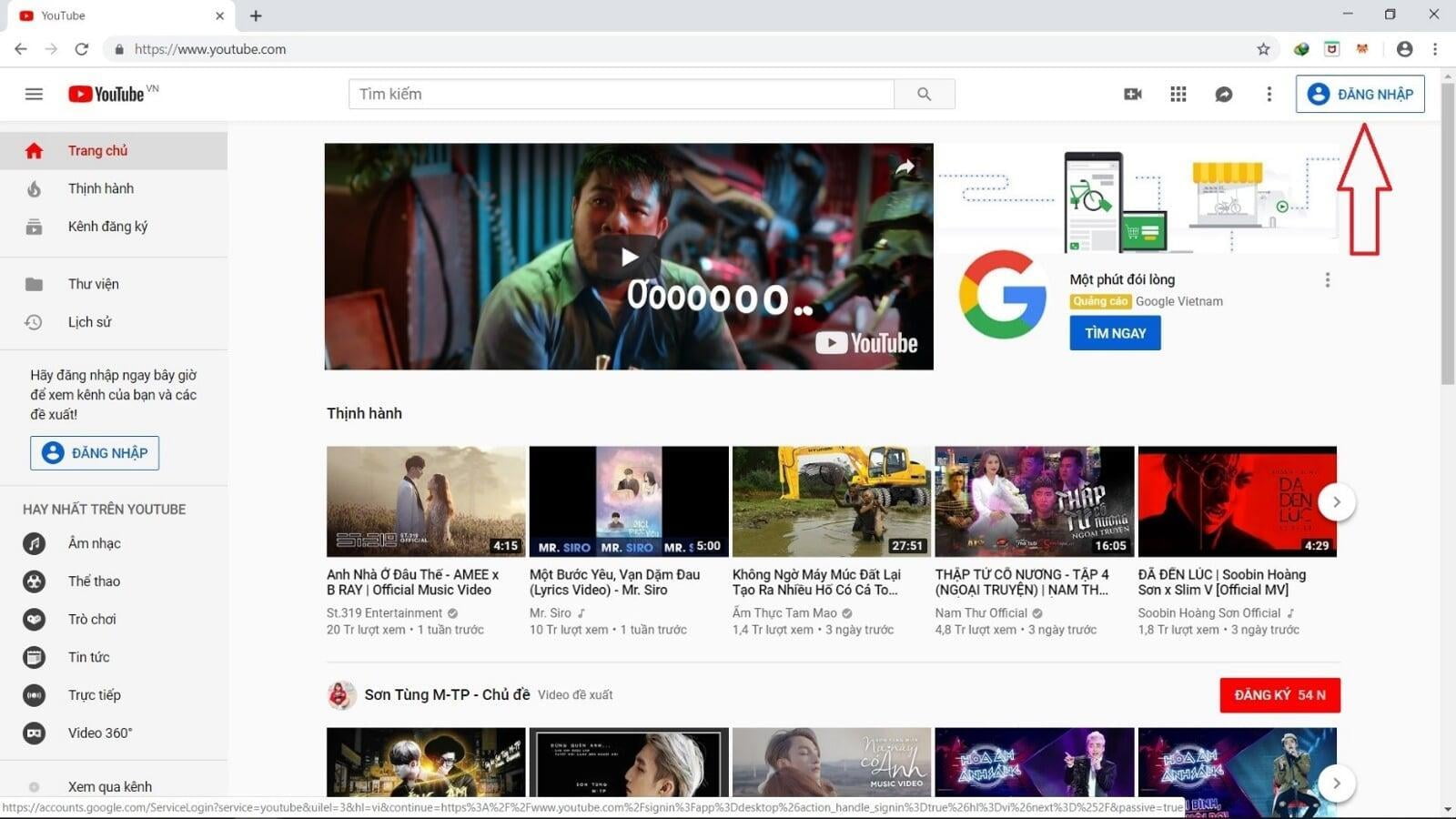
Bước 2. Nhập tài khoản Google để đăng nhập tài khoản Youtube.
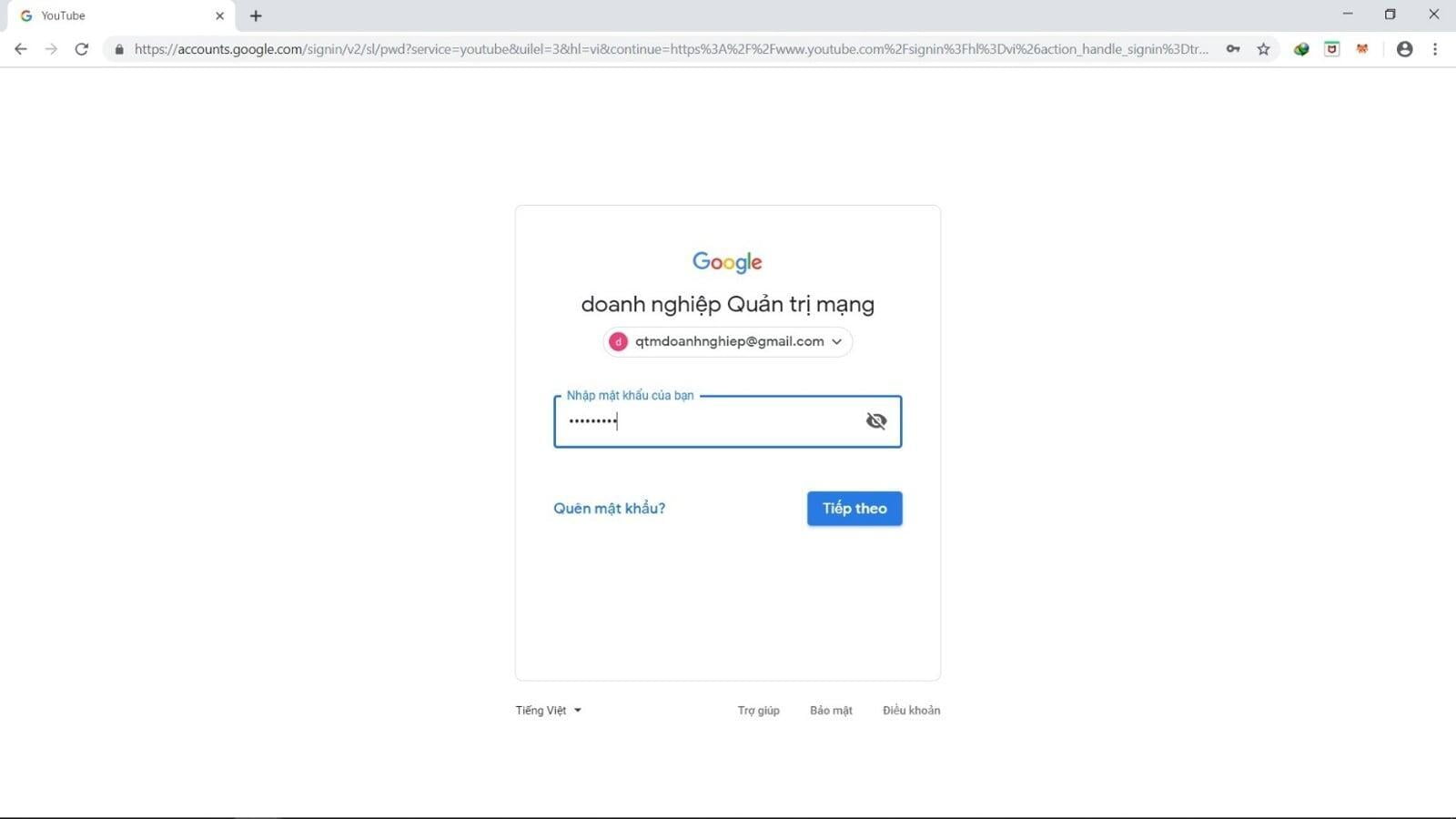
Bước 3. Sau khi đăng nhập, người dùng click tiếp vào ảnh đại diện rồi chọn biểu tượng bánh răng cưa cài đặt cho tài khoản.
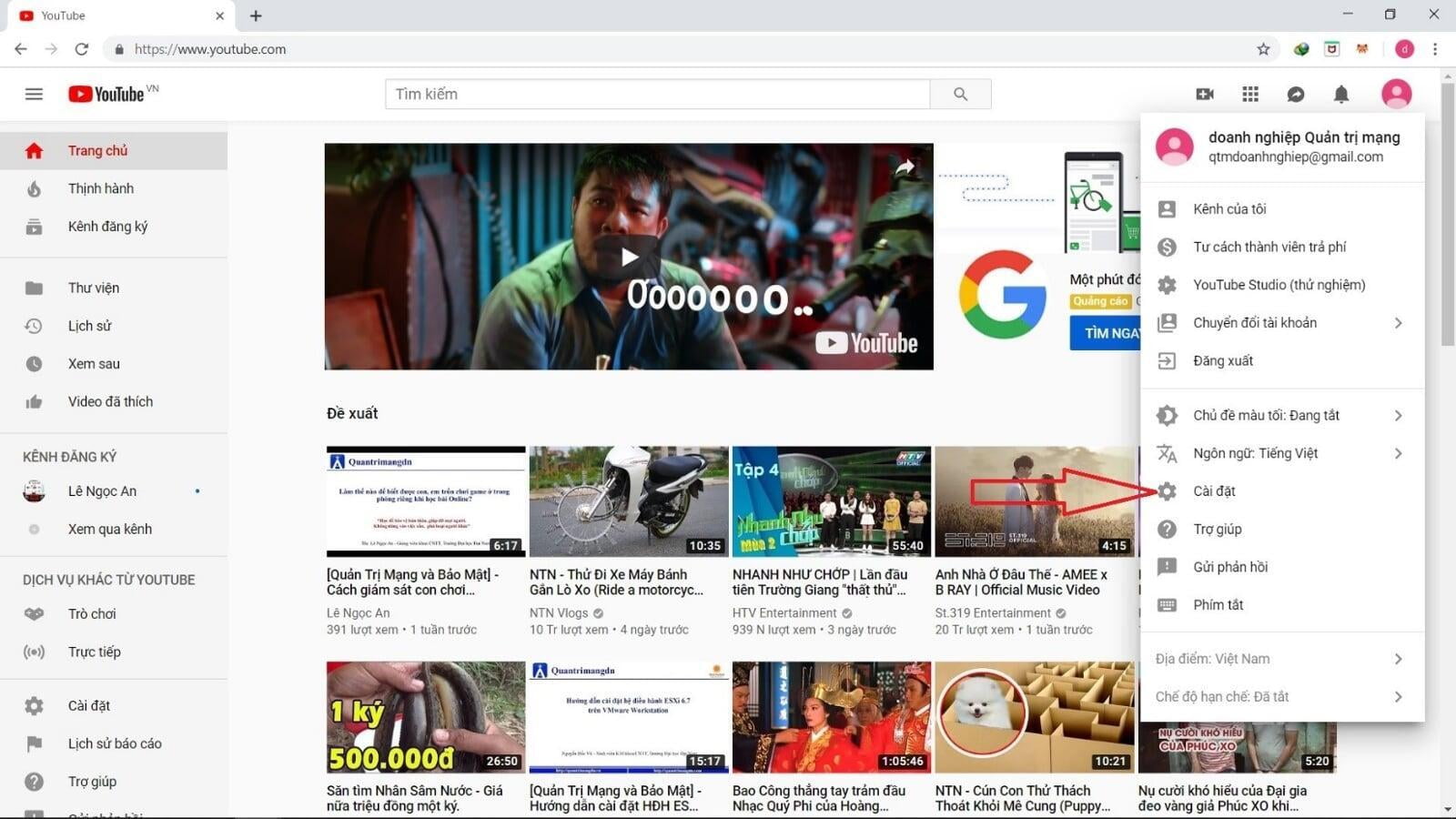
Chuyển sang giao diện mới nhấn vào Tạo kênh mới ở phía cuối giao diện như hình dưới đây.
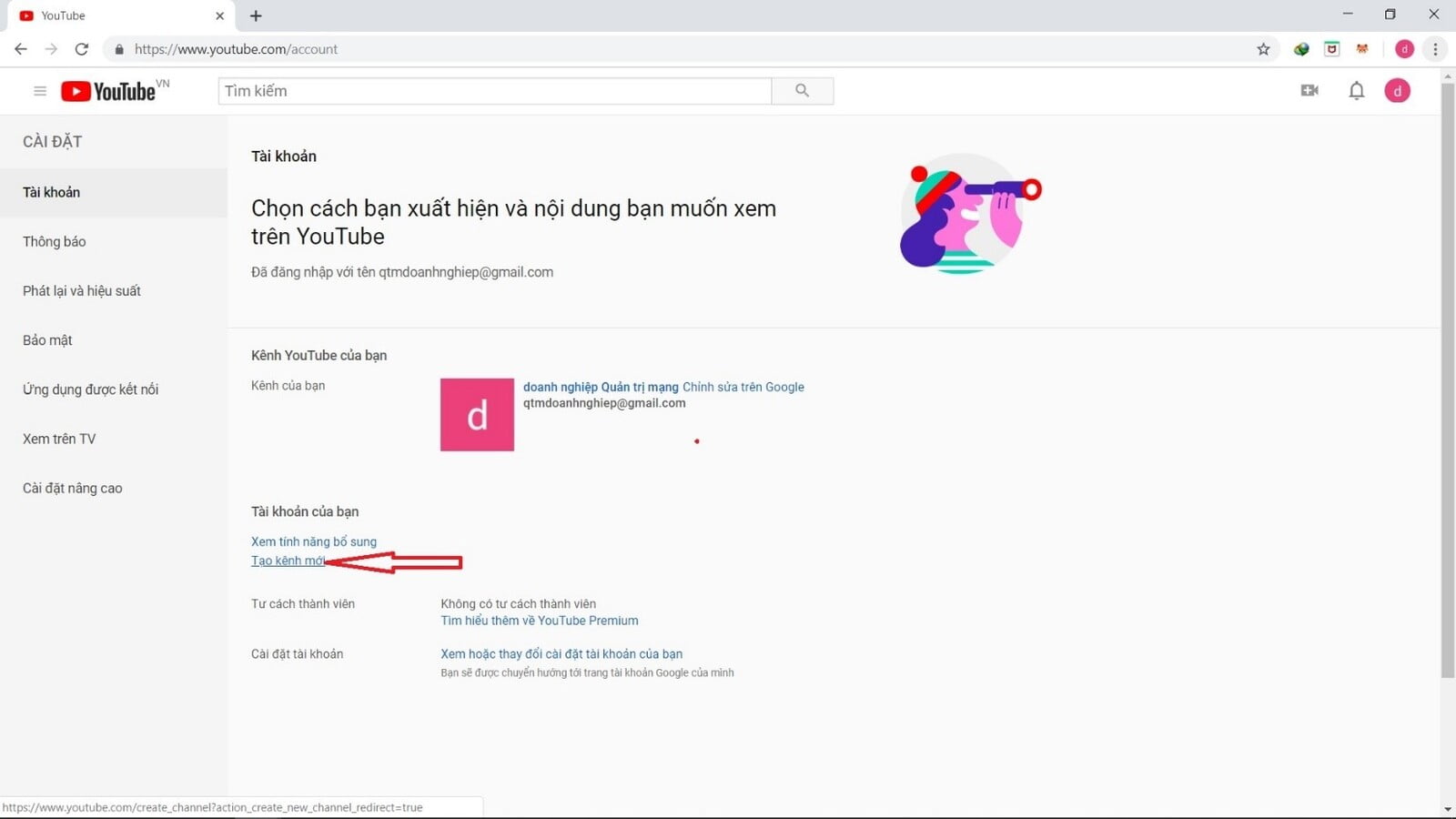
Bước 4. Sau đó người dùng sẽ được yêu cầu tạo tên tài khoản thương hiệu. Bạn hãy nhập tên muốn đặt cho kênh Youtube, rồi nhấn nút Tạo ở bên dưới.
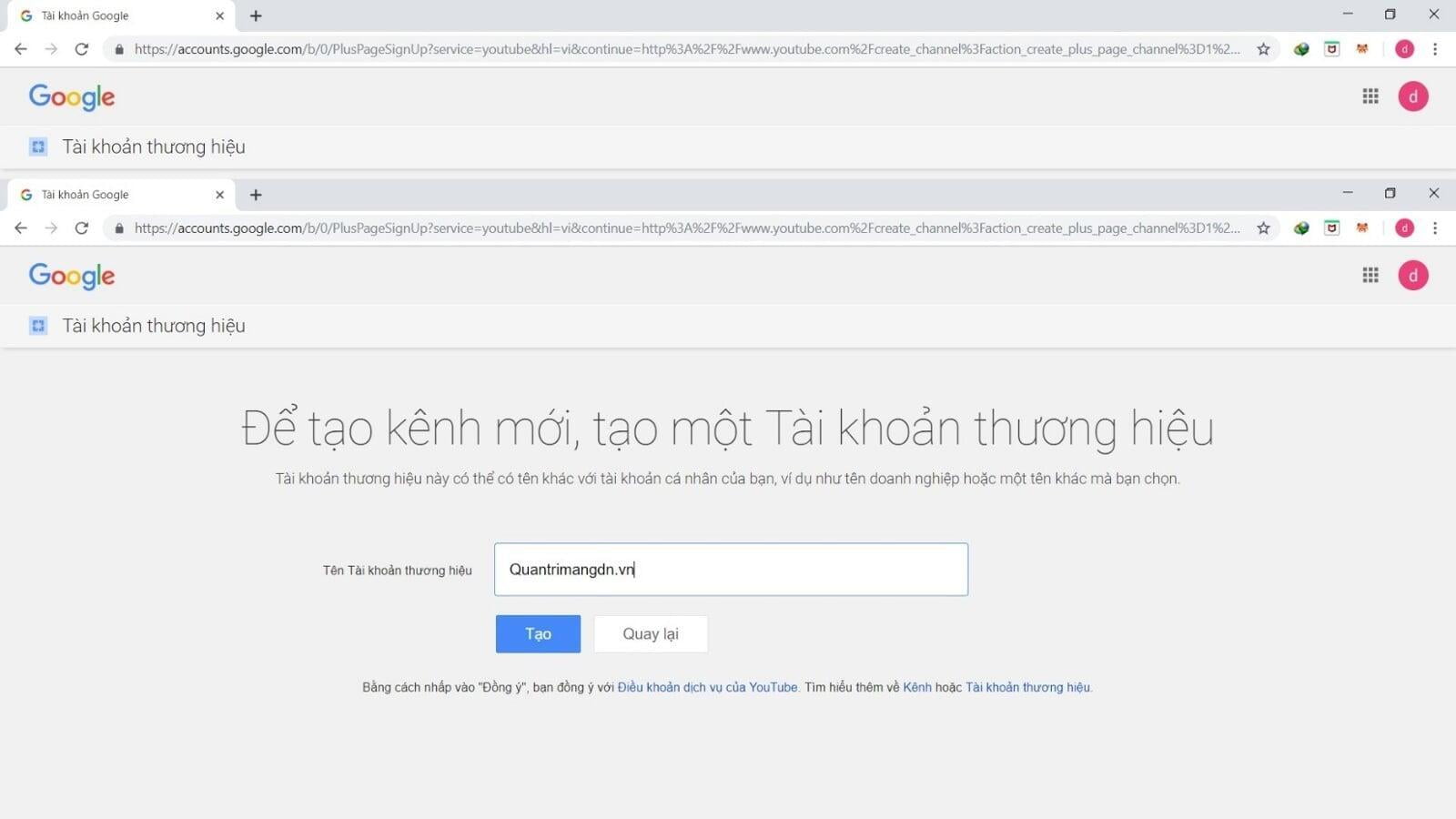
Ngay sau đó chúng ta sẽ được thông báo đã thêm một kênh vào tài khoản Youtube cá nhân của mình như hình dưới đây.
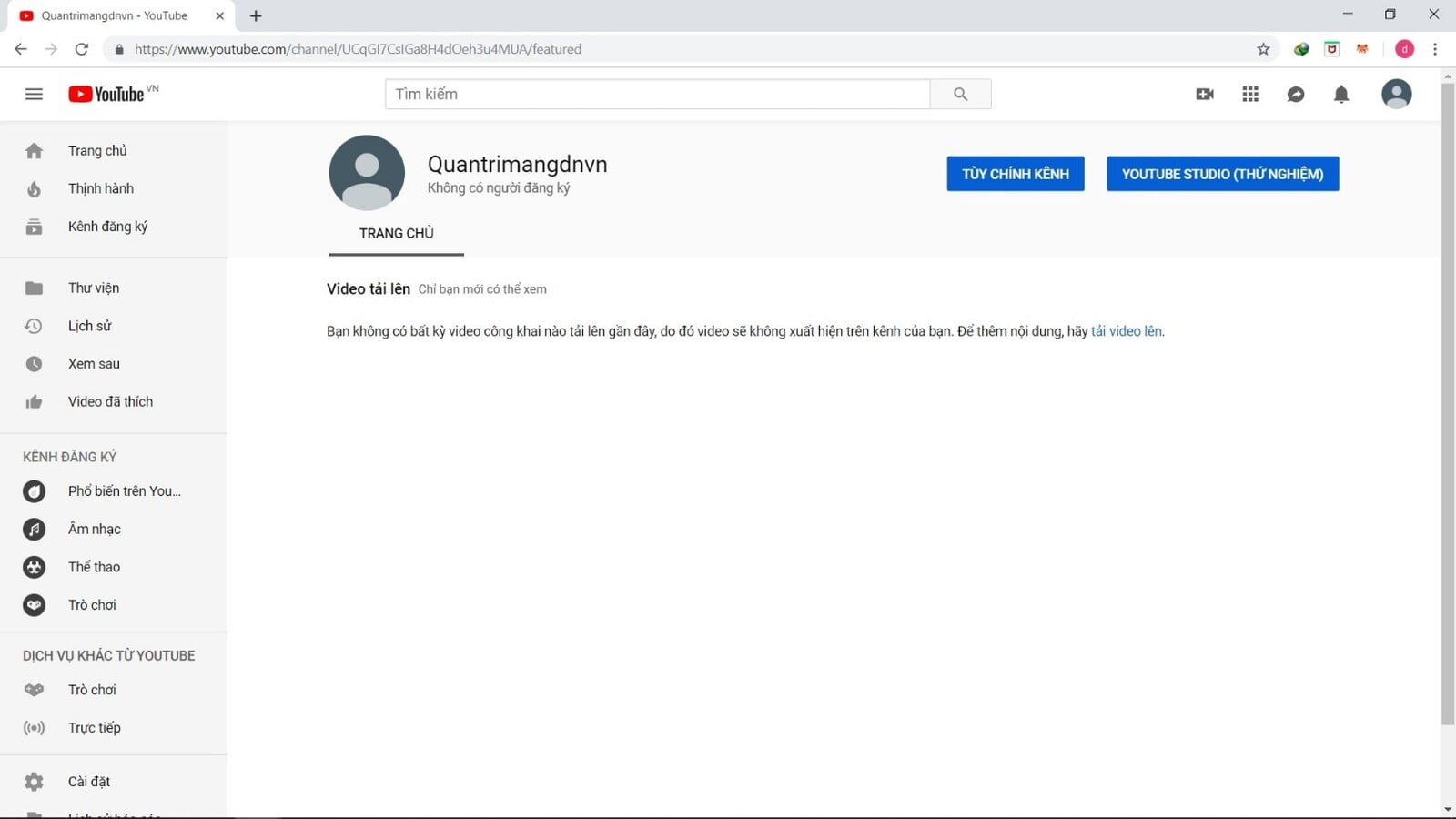
3. Hướng dẫn thiết lập kênh Yotube
Sau khi đã tạo cho mình kênh Youtube cá nhân, bạn cần thiết lập lại kênh để tạo giao diện mới cho kênh Youtube.
Bước 1. Trước hết chúng ta sẽ tạo ảnh đại diện cho kênh video Youtube. Chúng ta chỉ cần click vào biểu tượng tại ảnh đại diện để tải ảnh avatar cho kênh.
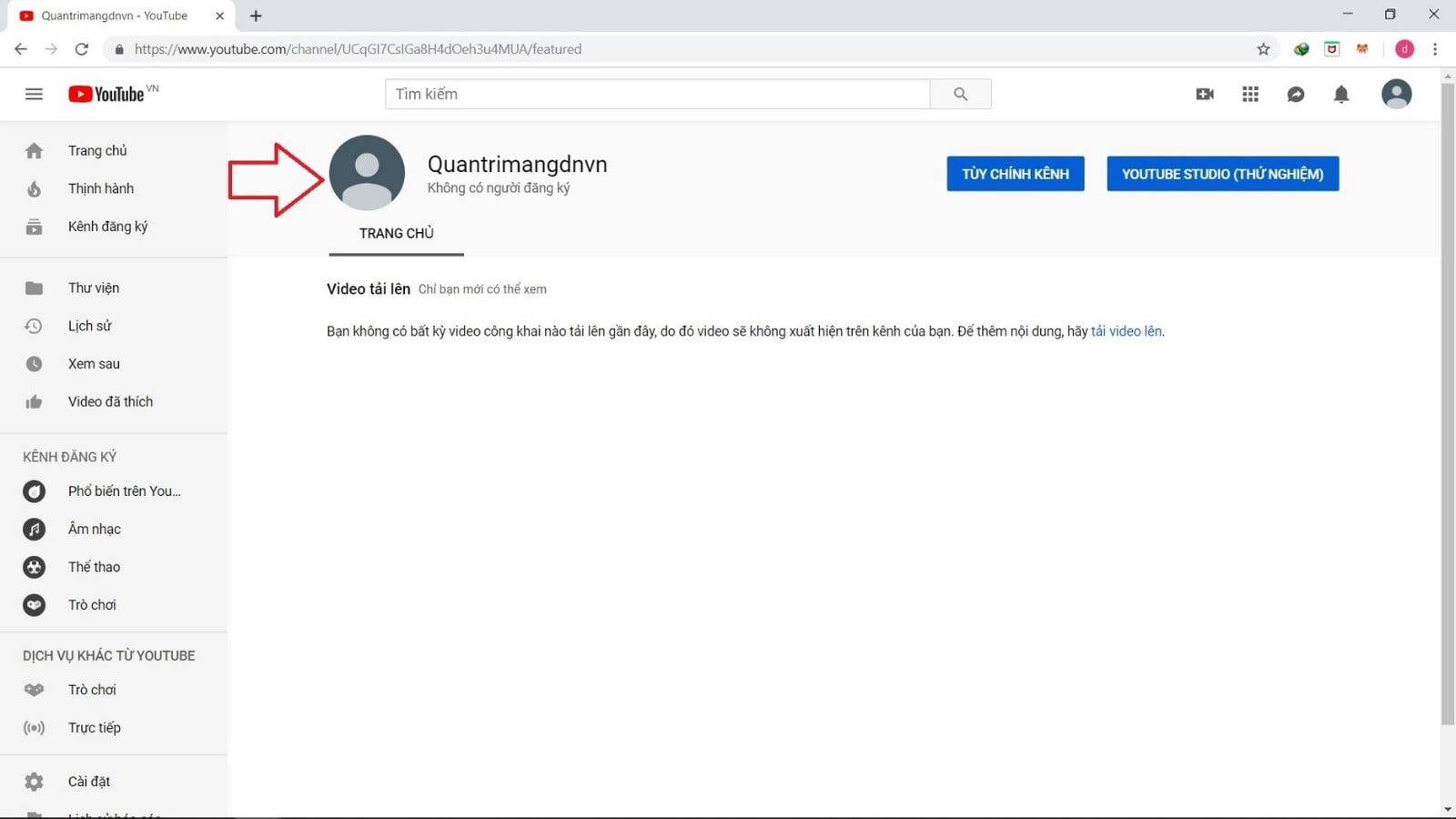
Sau đó chúng ta sẽ bấm vào “Chỉnh sửa”
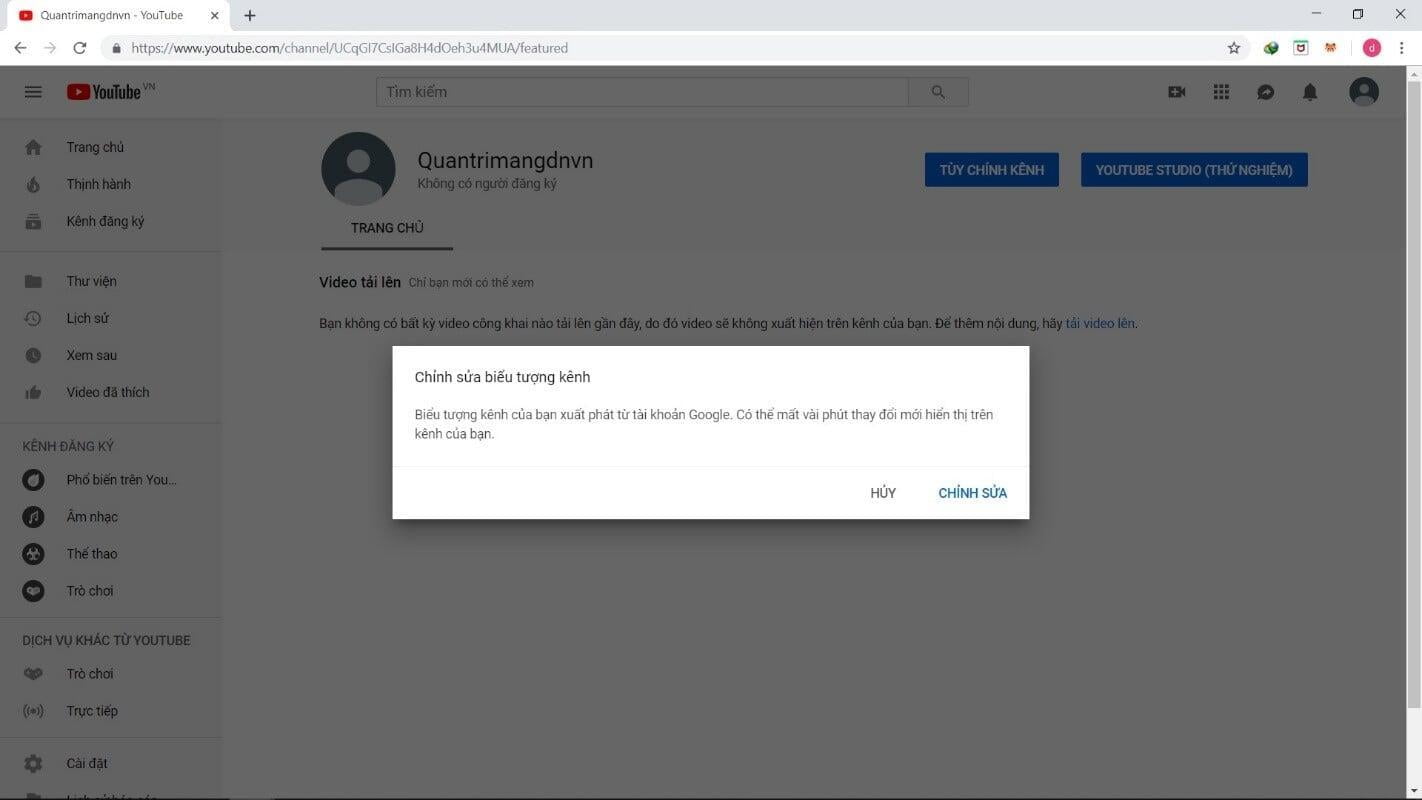
Sau đó chúng ta sẽ được chuyển sang giao diện thiết lập cho tài khoản Google. Tại đây bạn sẽ tiến hành tải ảnh có trên máy tính lên Google để đặt làm ảnh đại diện cho Youtube.
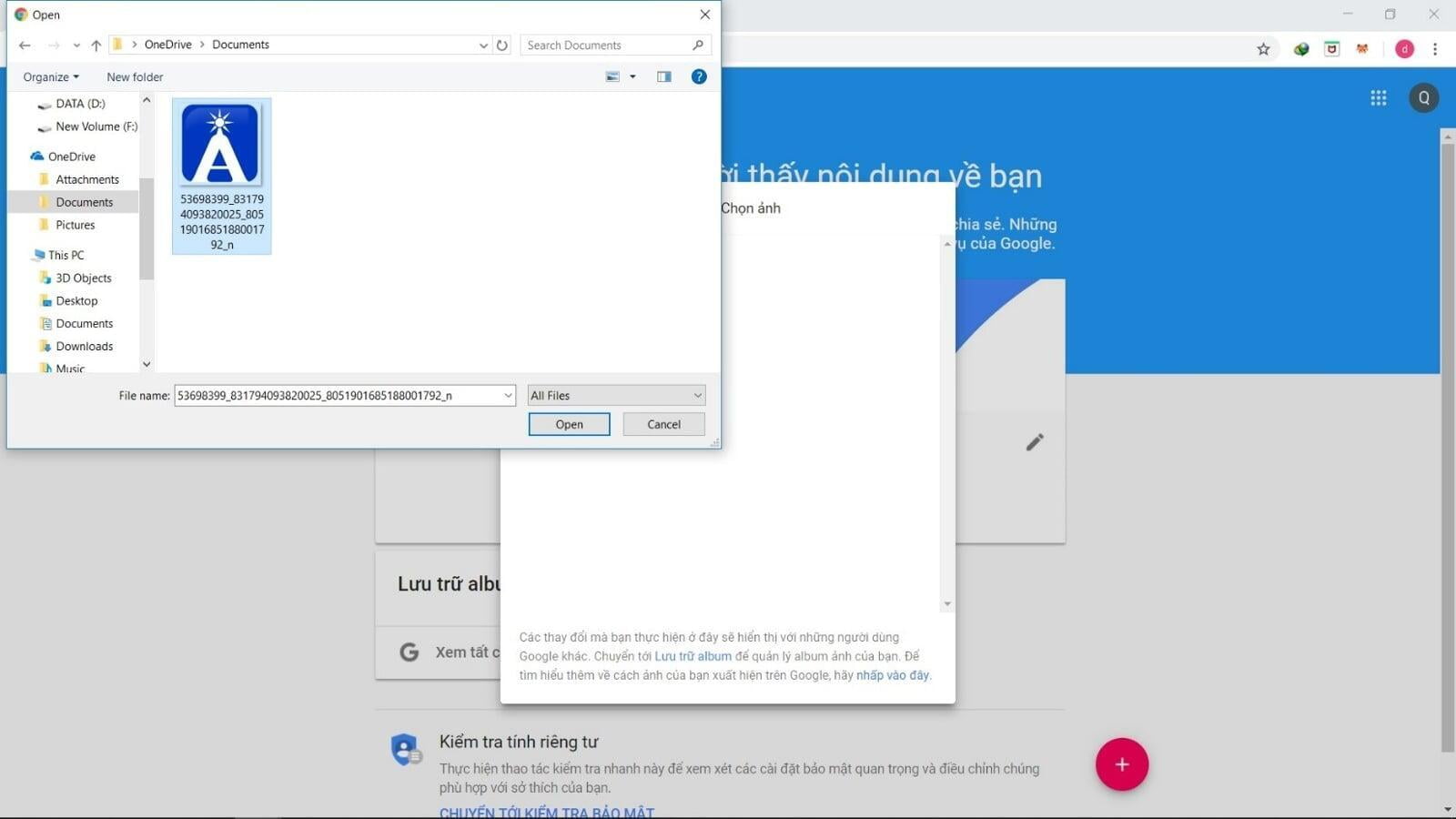
Sau khi chúng ta tải ảnh lên sẽ có giao diện như sau
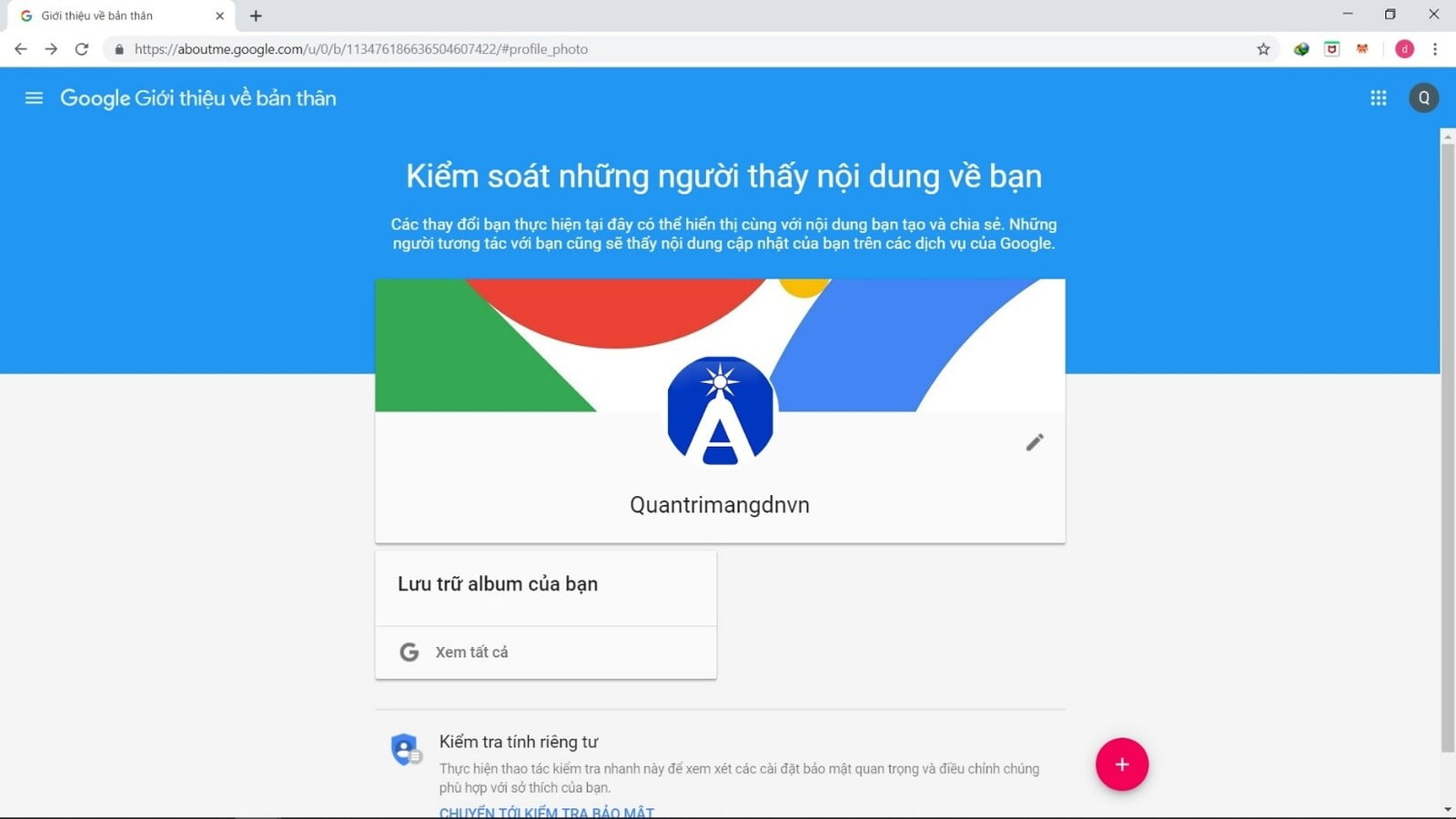
Bước 2. Chúng ta trở lại kênh youtube. Để thêm ảnh bìa vào kênh Youtube, chúng ta cũng nhấn vào Thêm ảnh nghệ thuật cho kênh
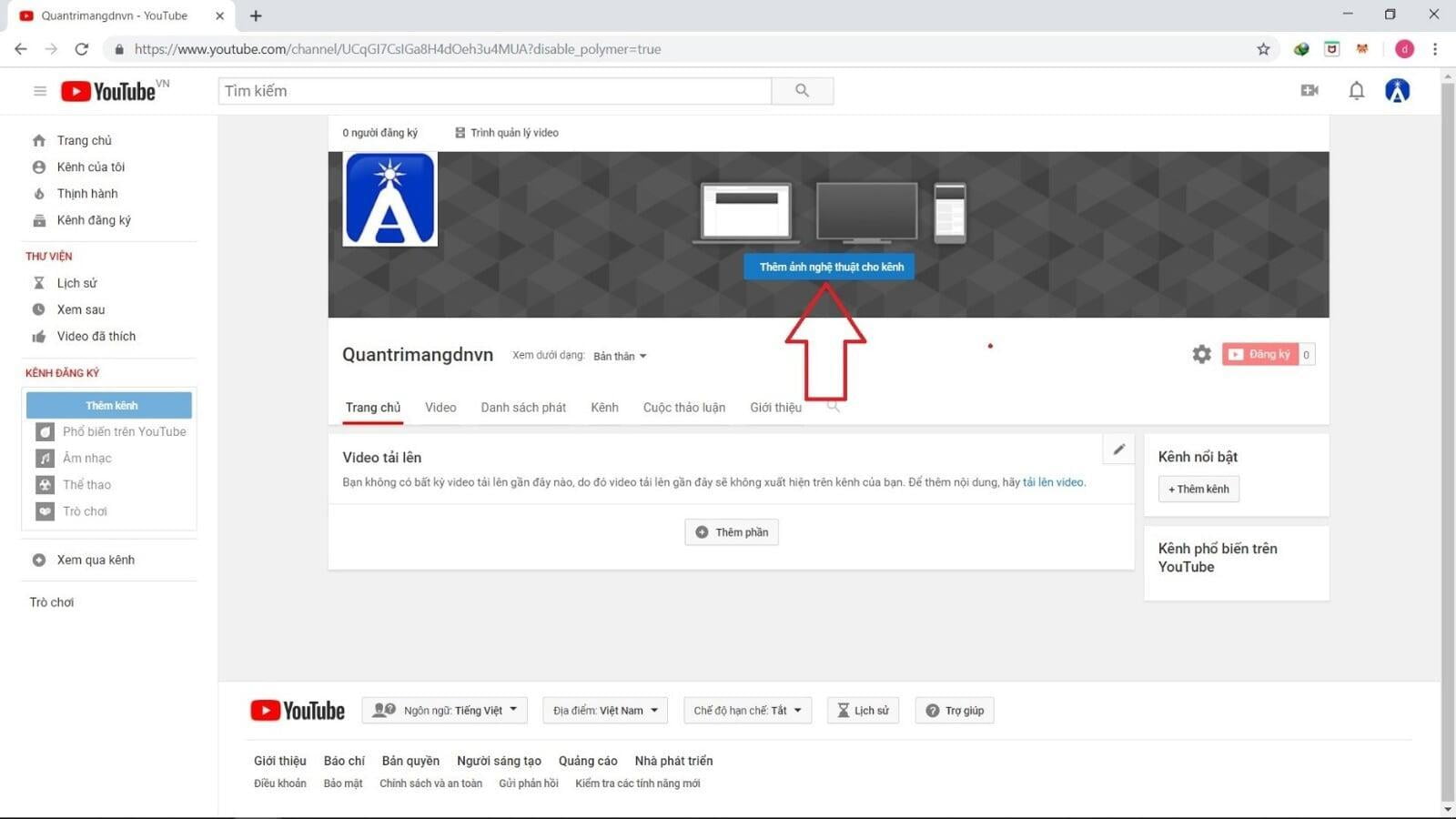
Sau đó người dùng sẽ được chọn lấy ảnh bìa từ Thư viện của Youtube, ảnh có sẵn trên máy tính.

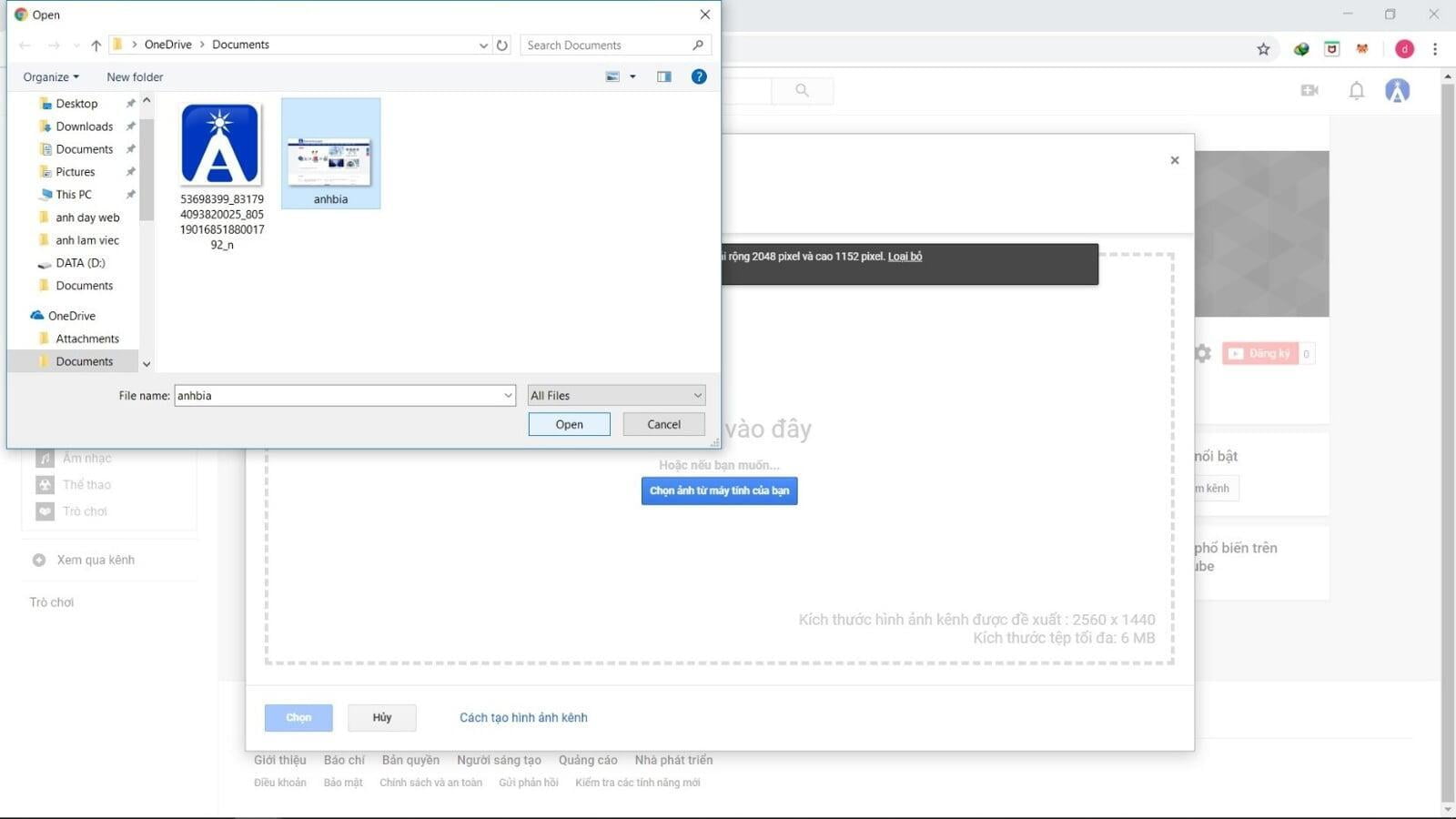
Lưu ý với người dùng, ảnh bìa kênh Youtube phải có độ phân giải là 2560 x 1440 pixel. Trong đó chiều rộng tối thiểu là 2048 x 1152 px còn chiều rộng tối đa là 2560 x 423 px. Kích thước của file ảnh bìa không được quá 6 MB.
Sau khi cài đặt ảnh bìa, kênh của chúng ta như sau:
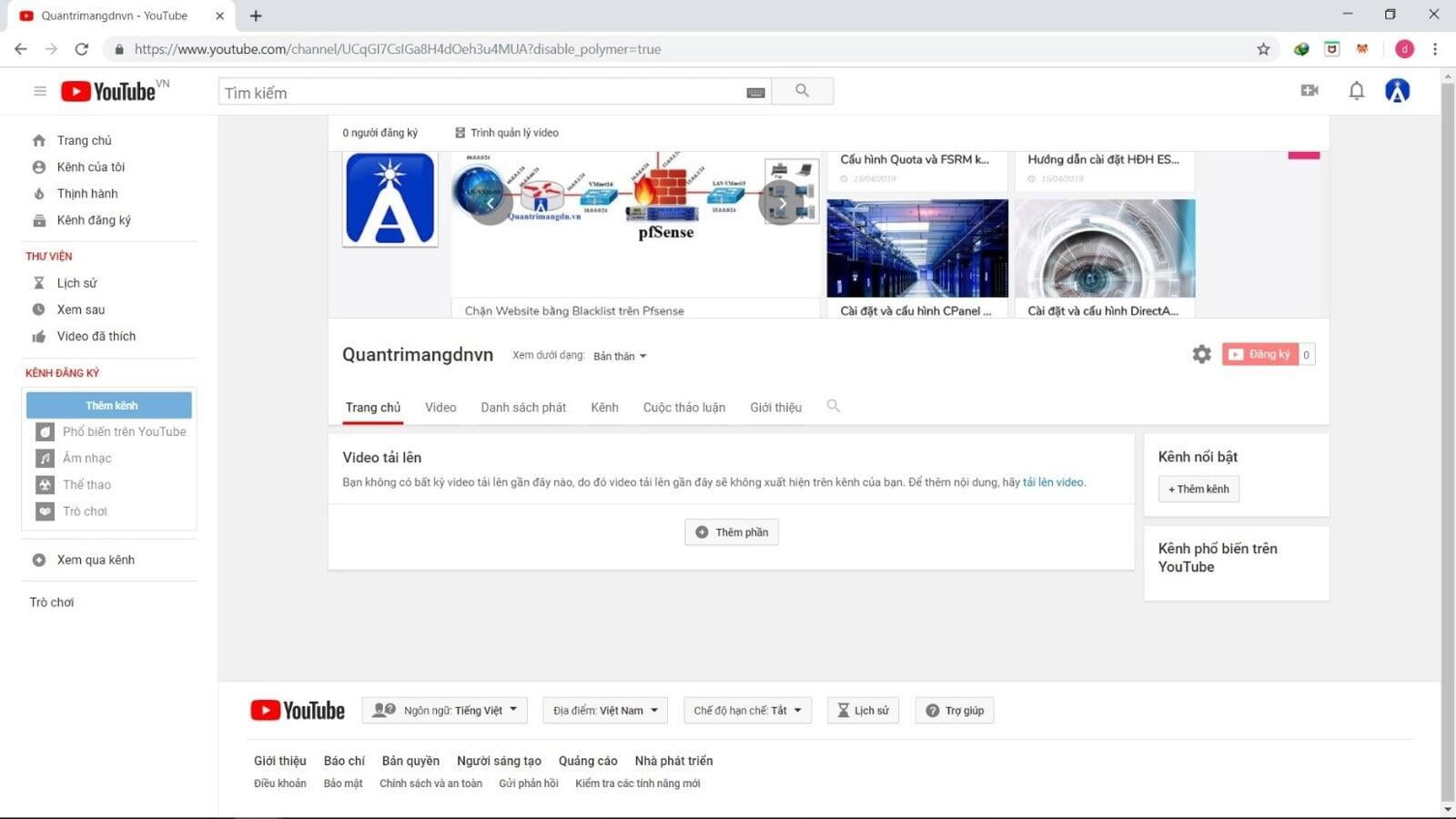
Bước 3. Tiếp đến, người dùng có thêm nội dung mô tả cho kênh bằng cách nhấn vào nút Mô tả kênh ở bên dưới.
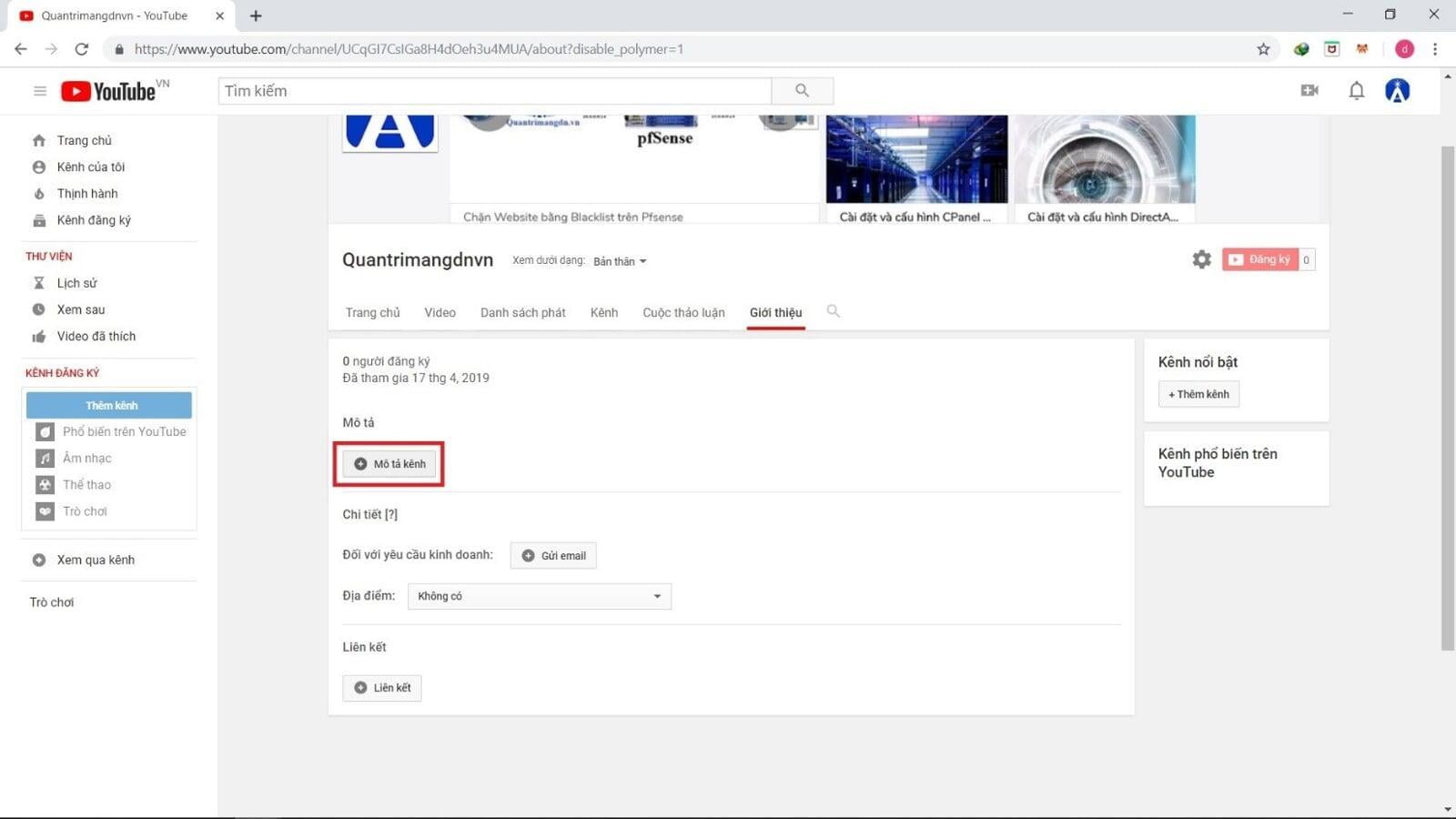
Nhập nội dung muốn mô tả cho kênh Youtube của mình rồi nhấn nút Hoàn tất ở bên dưới.
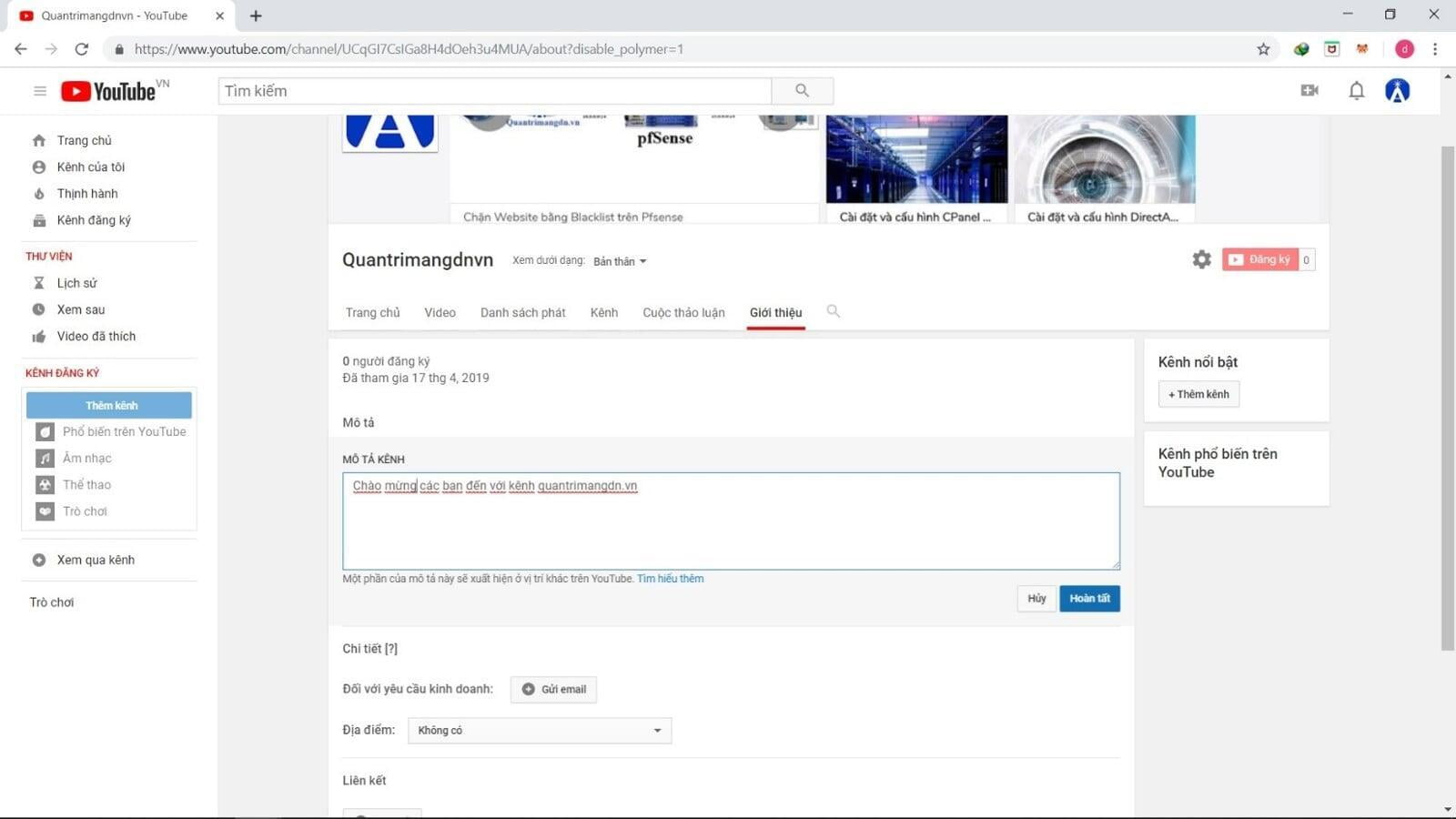
Bước 4. Để thêm link vào kênh YouTube, trước hết hãy nhấn biểu tượng bánh răng cưa tại kênh của bạn rồi bật tùy chọn Tùy chỉnh bố cục kênh (Customize the layout of your channel) và nhấn Lưu (Save) ở bên dưới.
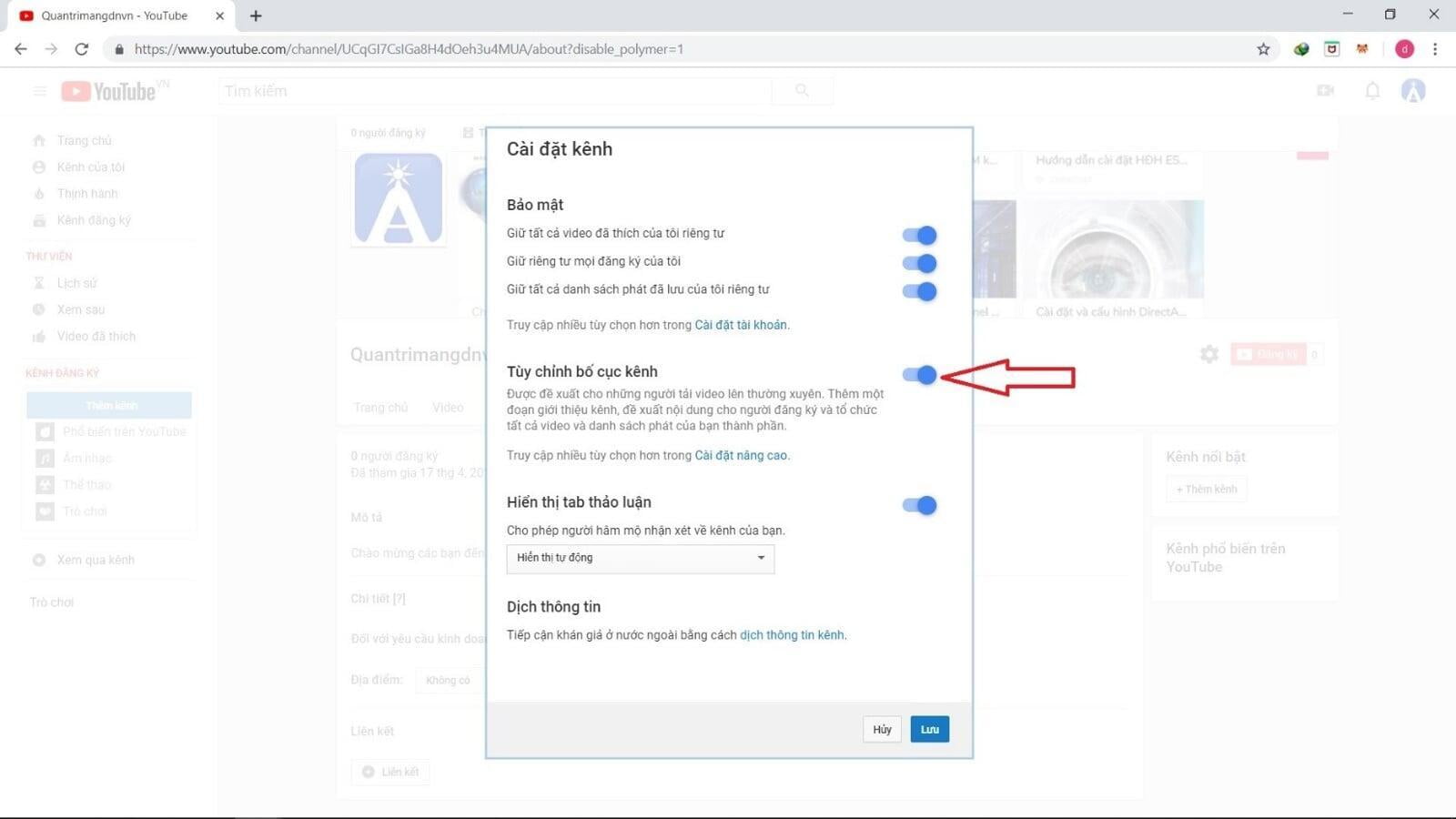
Bước 5. Tiếp đến, chúng ta quay trở lại kênh Youtube rồi nhấn tiếp vào biểu tượng hình bút tại ảnh bìa rồi chọn Chỉnh sửa liên kết (Edit links).
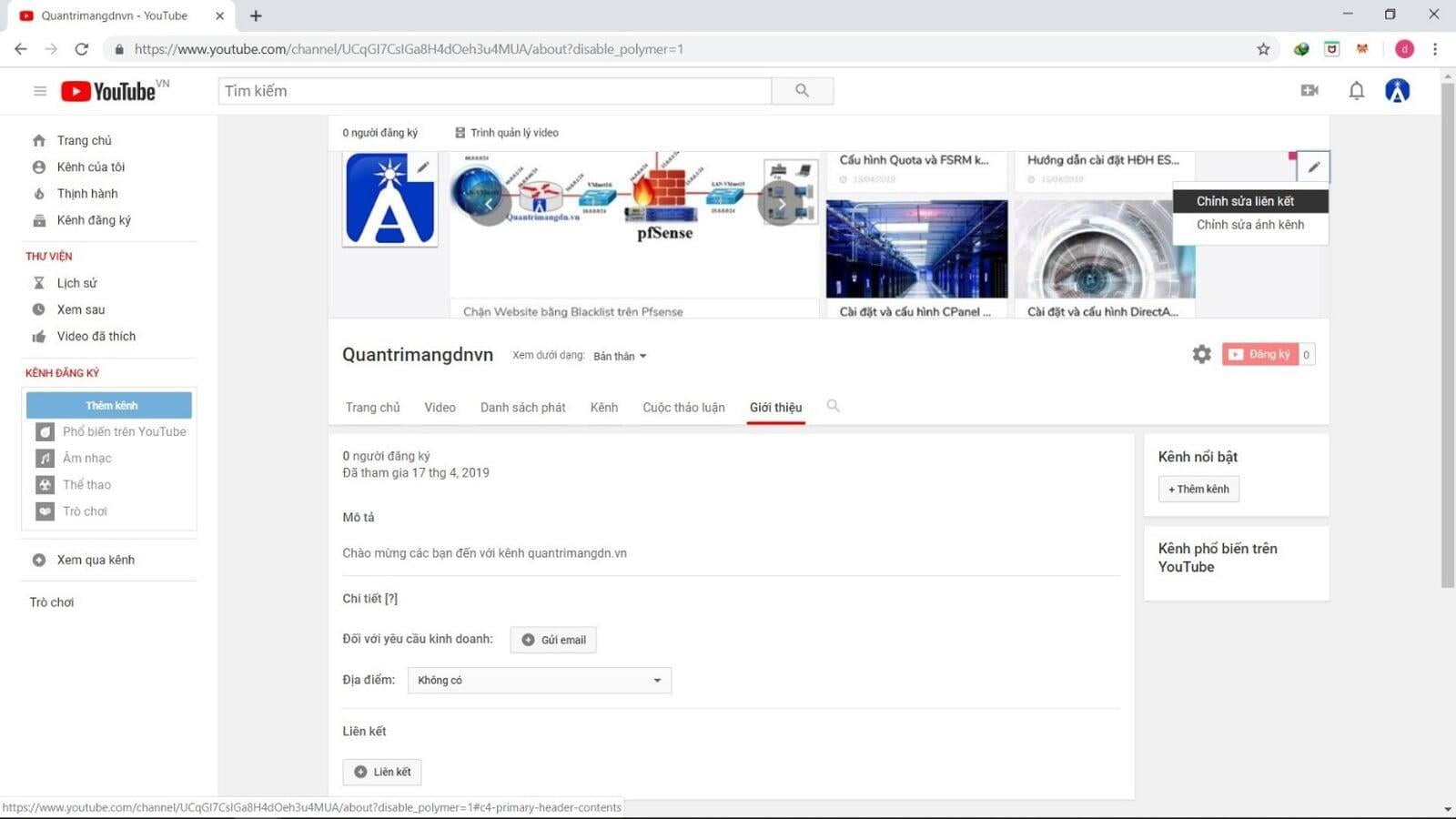
Bước 6. Chuyển sang giao diện mới. Tại phần Liên kết tùy chỉnh (Links) chúng ta sẽ có tối đa 5 link được liên kết với Youtube. Nhấn chọn số lượng liên kết muốn thêm vào kênh Youtube rồi nhấn nút Thêm ở bên dưới.
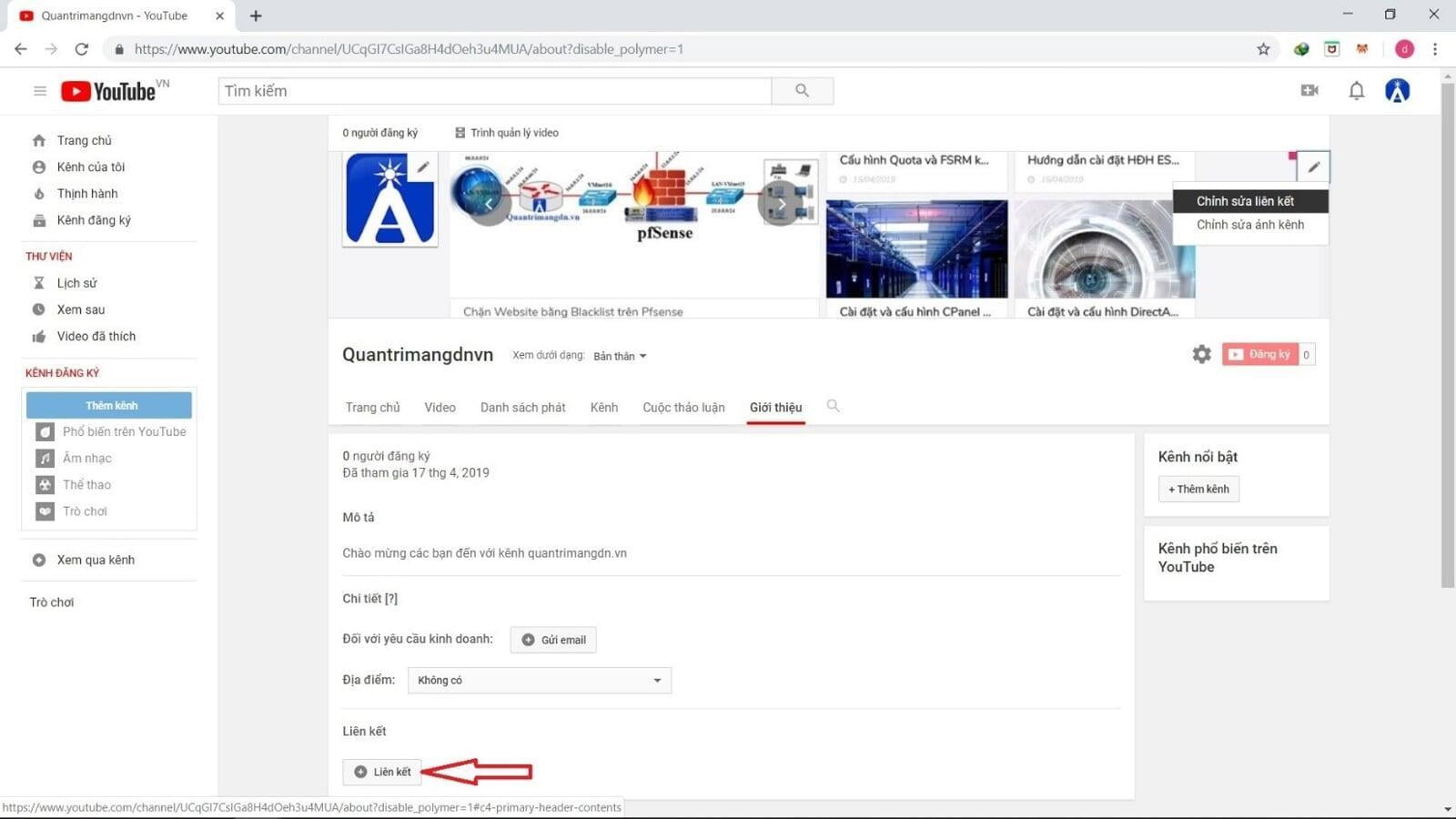
Viết tên kênh muốn liên kết rồi dán URL liên kết, nhấn Hoàn tất ở bên dưới để lưu lại.
Trong trường hợp bạn sử dụng YouTube như một doanh nghiệp hoặc người sáng tạo thì việc thêm các thông tin liên lạc cũng được YouTube hỗ trợ. Cũng tại giao diện thêm liên link liên kết tại phần Chi tiết (Details) nhấn vào nút Gửi email (Send email) rồi nhập địa chỉ email vào thanh ngang bên dưới. Cũng nhấn Hoàn tất để lưu lại địa chỉ email.
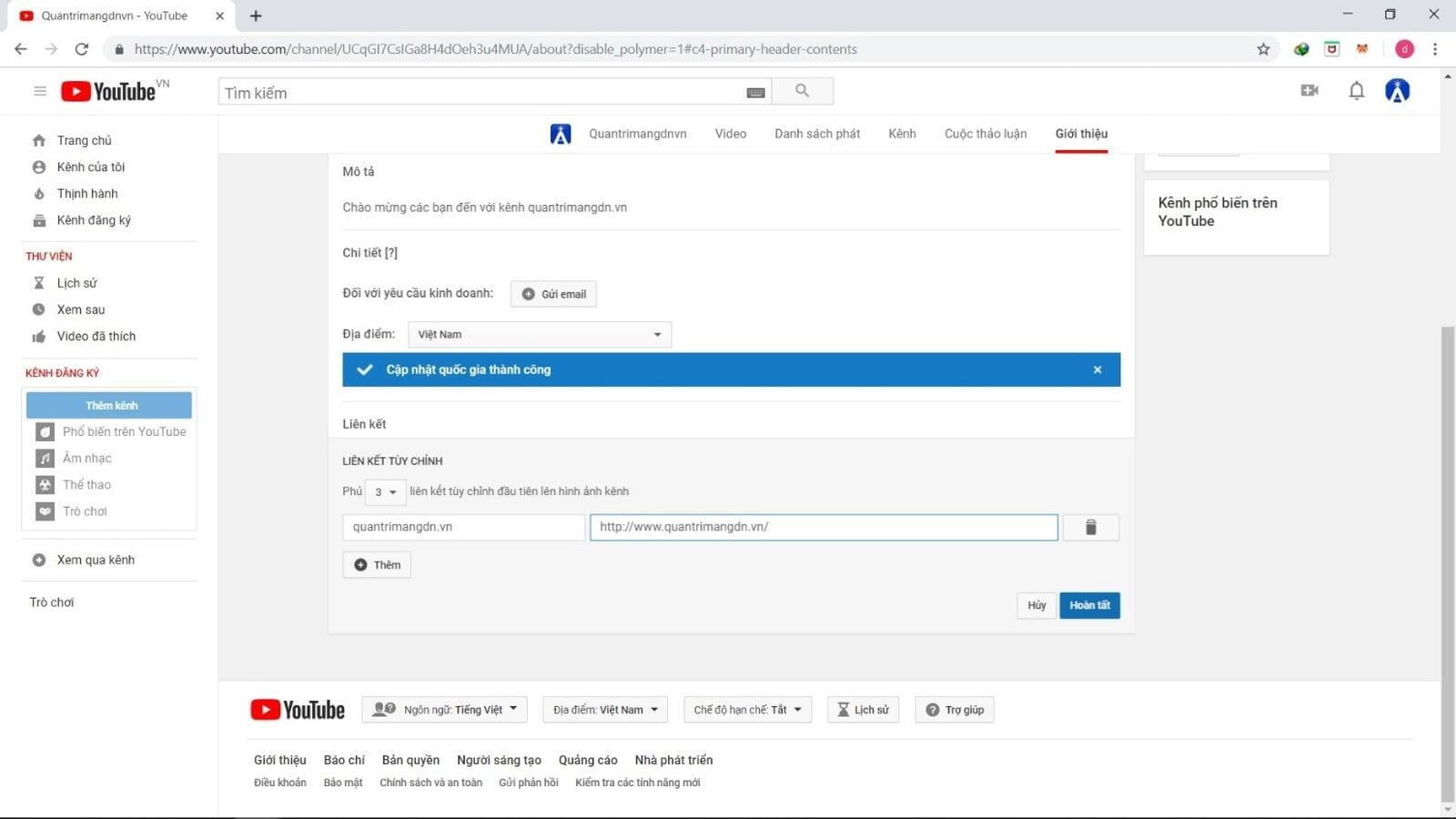
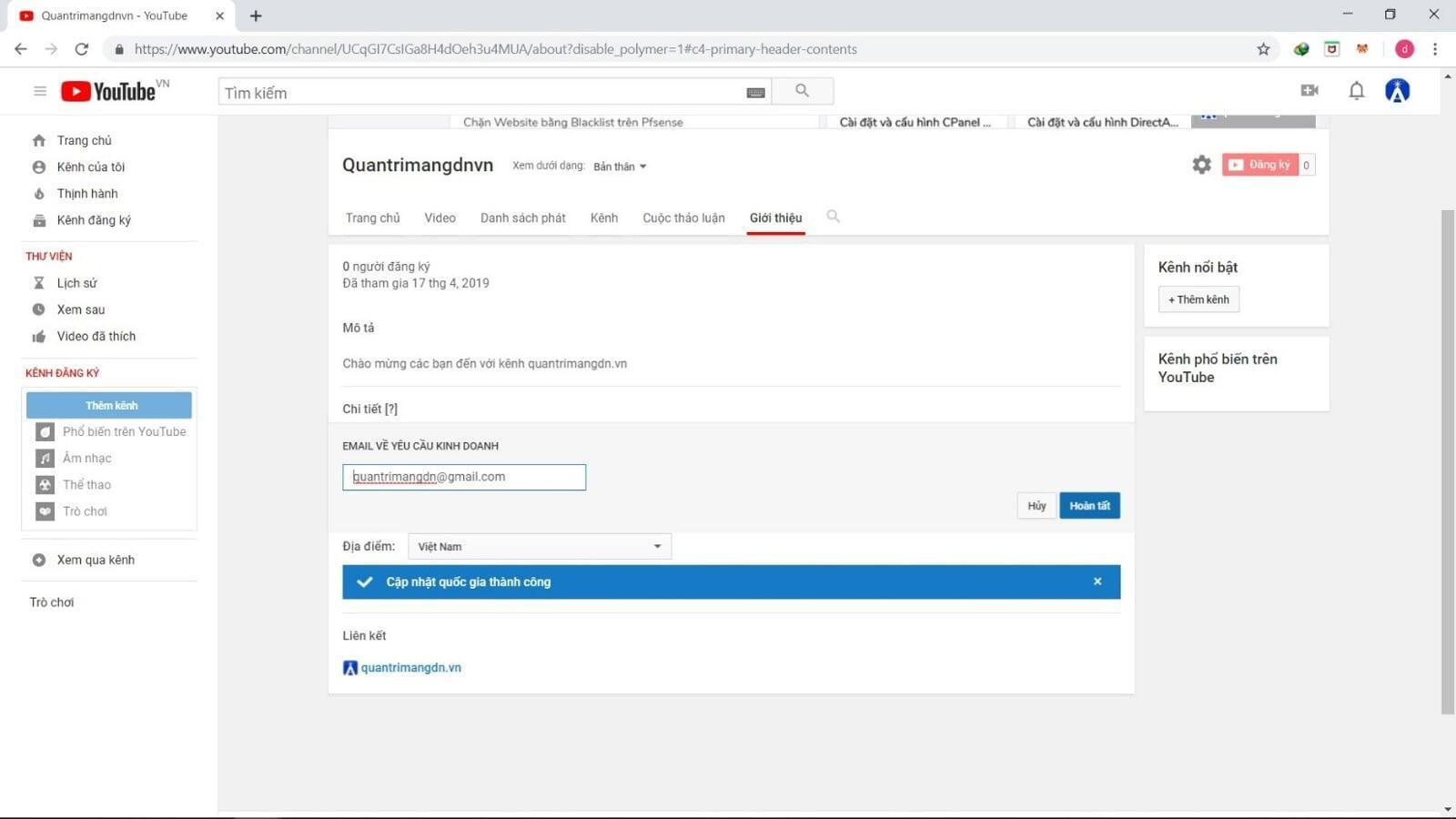
4. Creator Studio YouTube
Đây là công cụ người dùng có thể tùy chỉnh kênh của mình dưới vai trò là người quản lý.
Bước 1. Click vào ảnh đại diện rồi nhấn chọn Creator Studio.
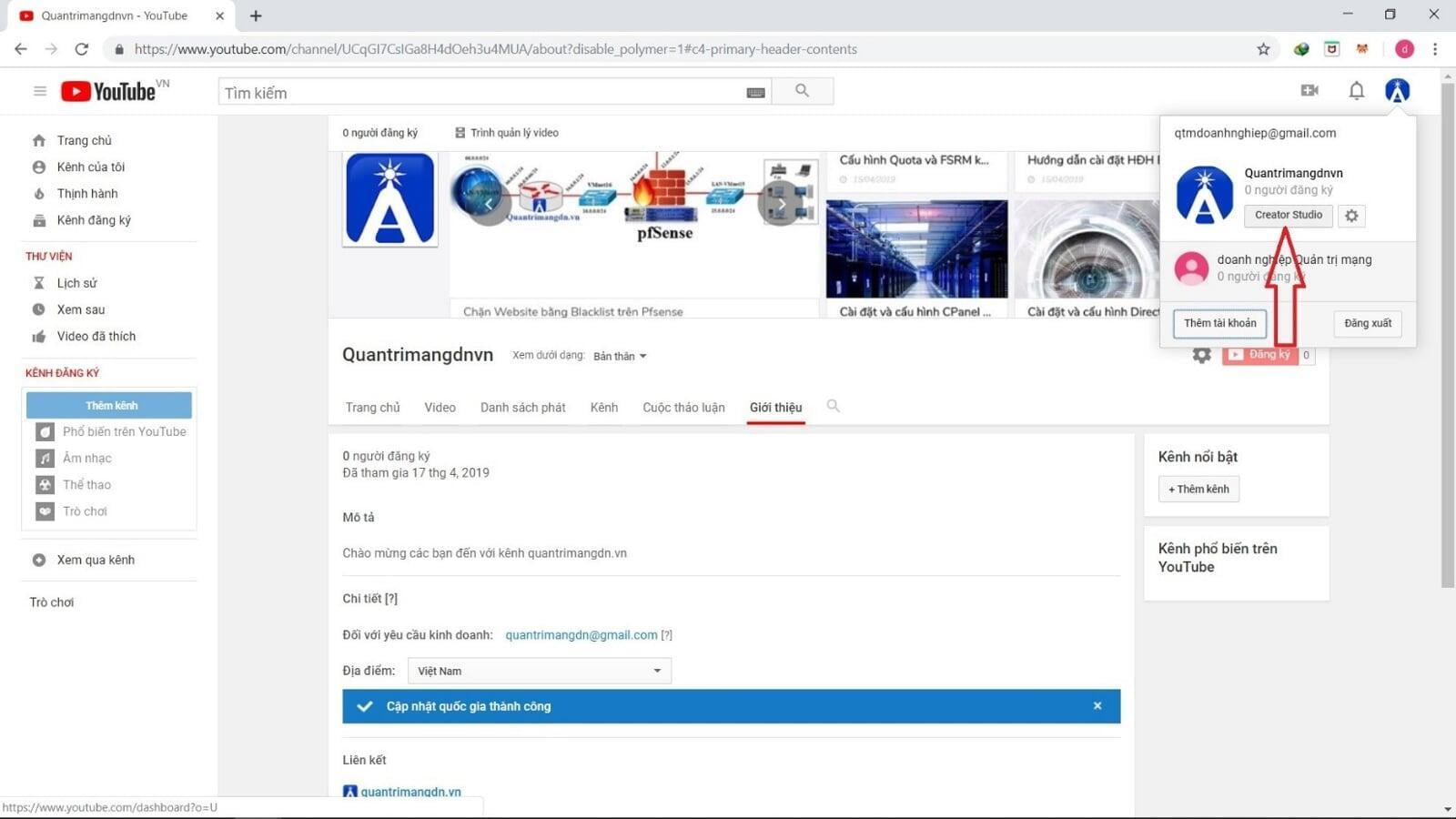
Bước 2. Chuyển sang giao diện Creator Studio. Tại đây người dùng sẽ thấy có một số mục được phân thành các nội dung khác nhau.
Trang tổng quan (Dashboard): kiểm tra thông báo và cảnh báo từ Youtube. Bảng điều khiển sẽ cung cấp cho bạn cập nhật số liệu thống kê và thông báo mới nhất để bạn xem xét.
Trình quản lý video (Video Manager): tổ chức và kiểm tra, quản lý toàn bộ những video mà người dùng đã đăng tải lên kênh Youtube của mình. Sẽ có 2 mục gồm Video và Danh sách phát (Playlist).
Phát trực tiếp (Livestream): phát trực tiếp video trên kênh Youtube. Bạn đọc có thể tham khảo cách phát video trực tiếp trong bài viết Làm thế nào để phát video trực tiếp trên YouTube?
Cộng đồng (Community): với mạng xã hội video nổi tiếng này, chúng ta sẽ có các công cụ cho việc giao tiếp ngay trên kênh với một số quyền như xem lại và trả lời bình luận, đọc tin nhắn riêng tư, xem video bạn được ghi nhận quyền tác giả....
Kênh (Channel): cung cấp các tính năng cá nhân hóa kênh Youtube cá nhân.
Phân tích (Analytics): cung cấp các báo cáo dữ liệu để người dùng có thể đánh giá hoạt động của kênh và video.
Tạo (Creat): Youtube mang tới kho âm thanh để người dùng có thể chỉnh sửa video kèm hiệu ứng âm thanh mà không lo vi phạm bản quyền.
Vậy là bạn đã có thể tự tạo kênh Youtube cá nhân để giới thiệu tới người dùng những sản phẩm nhanh nhất. Việc tạo kênh Youtube sẽ là bước đệm đầu tiên nếu người dùng muốn kiếm tiền trên Youtube. Sau khi tạo xong kênh, hãy thiết lập lại kênh để giúp kênh Youtube thêm hoàn thiện hơn.
Các bạn có thể xem số lượt xem video và thời gian xem video của mình bằng cách ấn vào Video
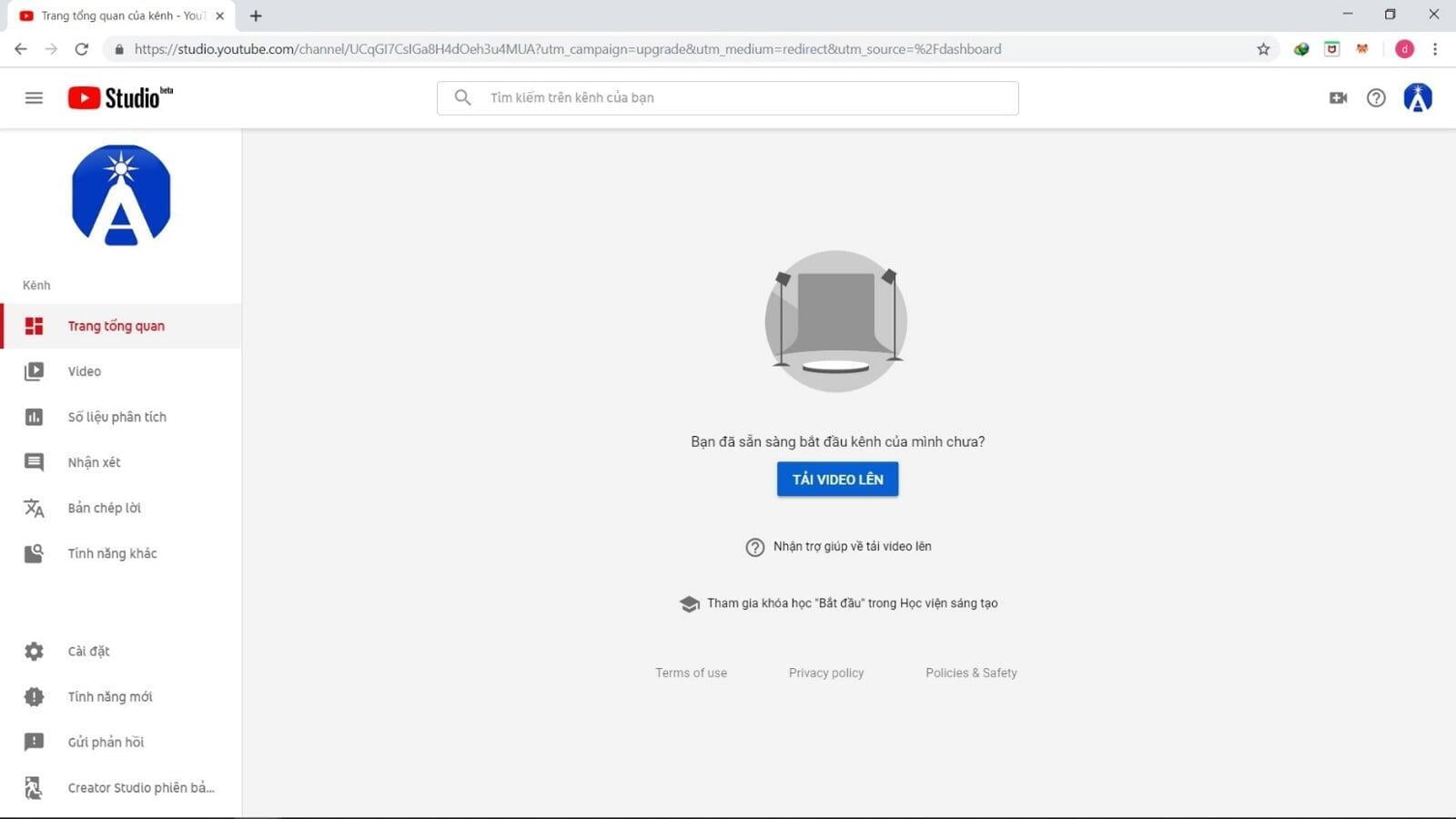
Ngoài ra các bạn có thể xem số liệu phân tích ví dụ như số người xem hiện tại, thời lượng xem trong ngày,… các bạn ấn vào phần Số liệu phân tích
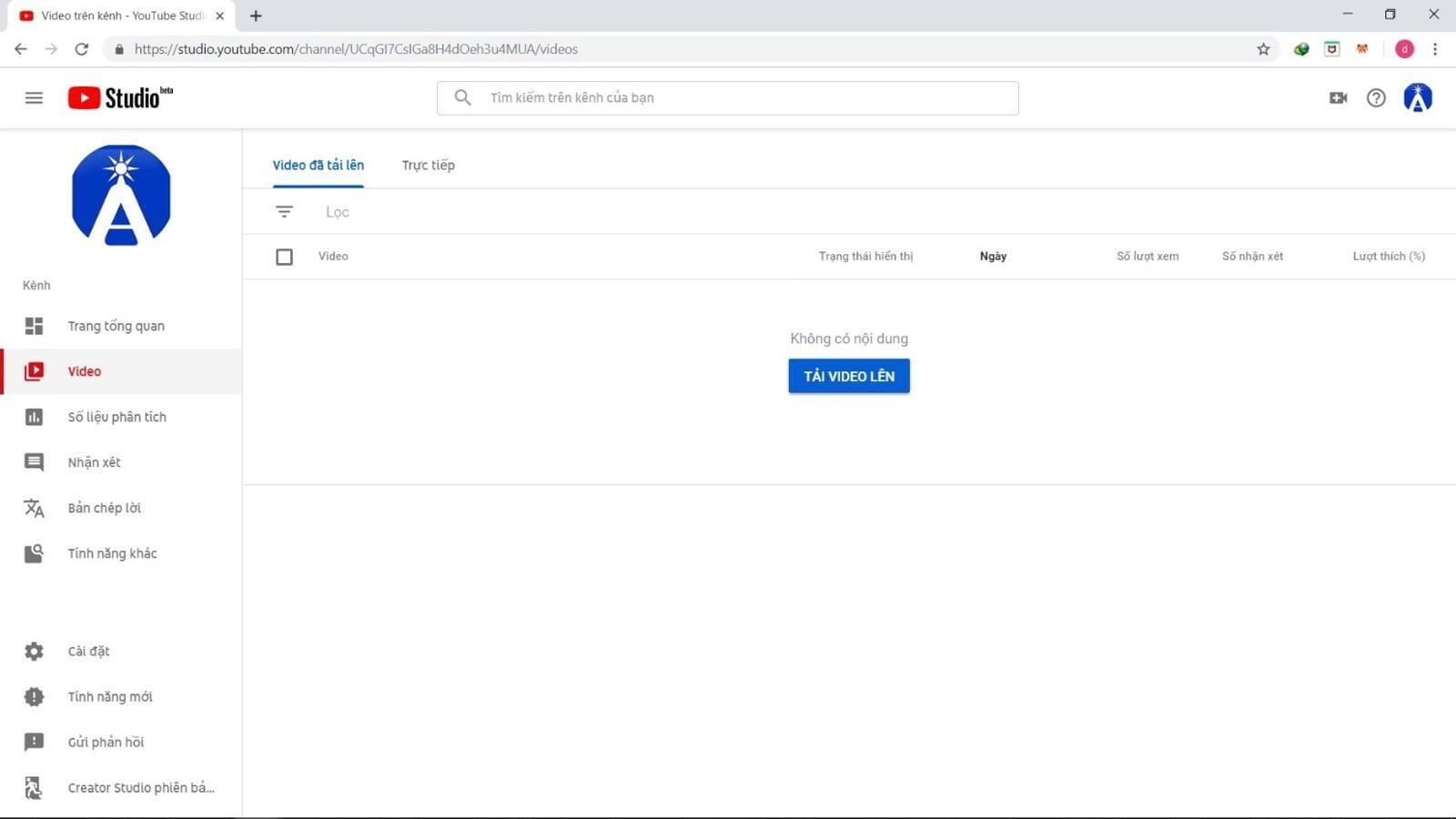
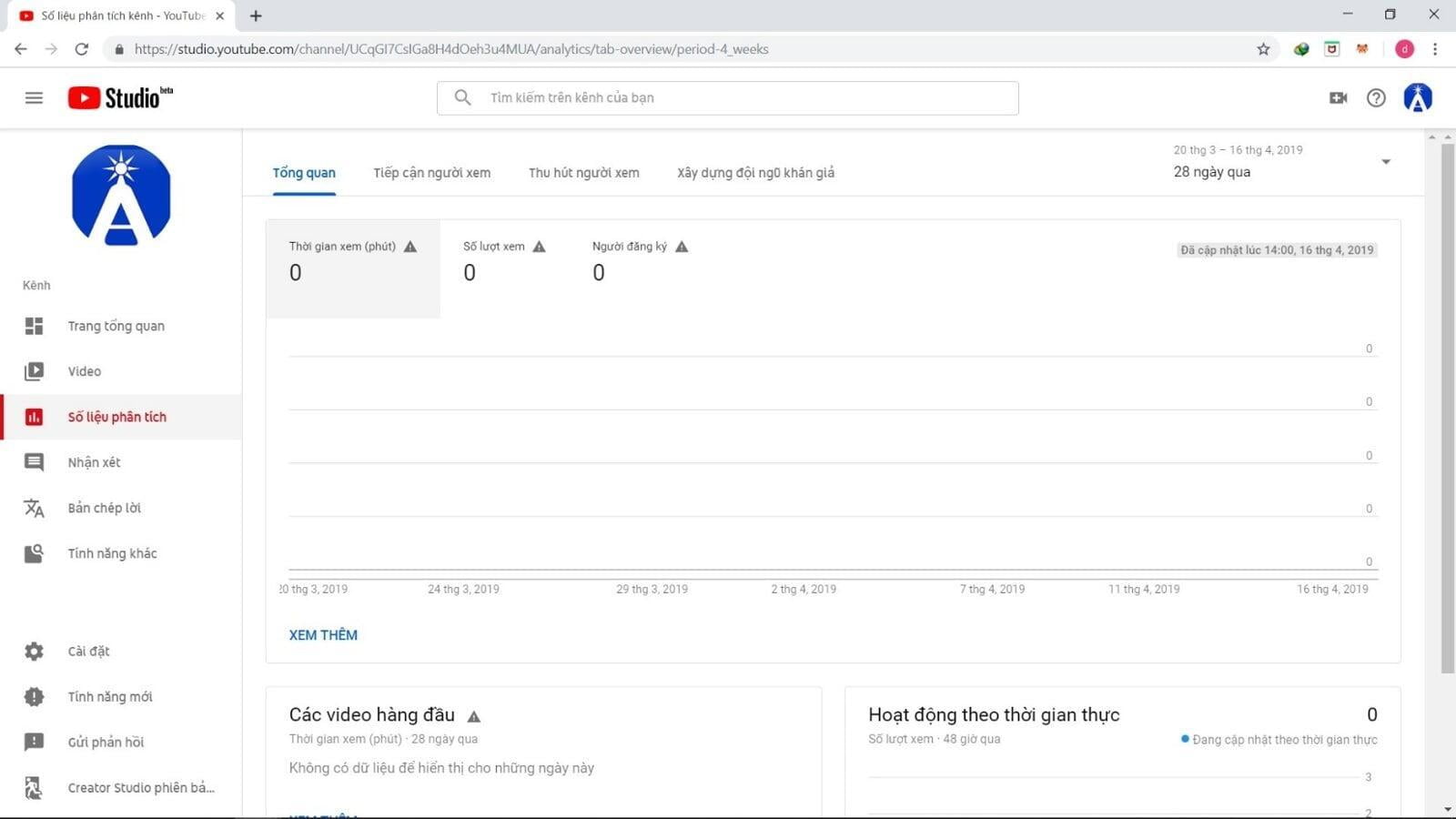
3. Video hướng dẫn
